Sony HDR-XR550E User Manual [tr]

4-170-535-82(1)
HDR-CX550E/CX550VE/
XR550E/XR550VE
Dijital YÇ Video Kamera Kaydedici
“Handycam” El Kitabı
İçindekiler
Başlarken
Kayıt/Oynatma
Kameranızdan en iyi
sonucu elde edin
Görüntülerin harici bir
aygıtla kaydedilmesi
Kameranın özelleştirilmesi
Ek bilgiler
Hızlı başvuru
9
12
21
44
57
66
91
118
2010 Sony Corporation
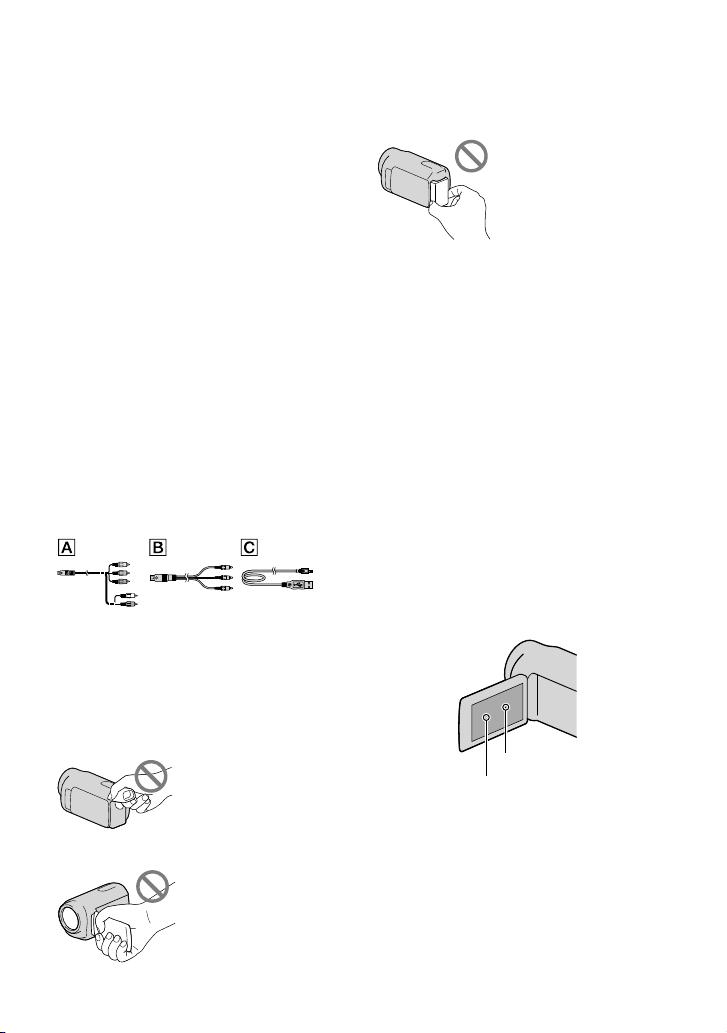
Önce bu bölümü okuyun
Ürünle verilen parçalar
Parantez ( ) içerisinde belirtilen sayılar,
ürünle birlikte ilgili parçadan kaç adet
verildiğini gösterir.
AC Adaptörü (1)
Güç kablosu (1)
Aksesuar A/V kablosu (1)
A/V bağlantı kablosu (1)
USB kablosu (1)
Uzaktan Kumanda (1)
Halihazırda düğme tipi bir lityum pil takılıdır.
Uzaktan Kumandayı kullanmadan önce
üzerindeki koruyucu kılıfı çıkarın.
Şarj edilebilir pil NP-FV50 (1)
CD-ROM “Handycam” Application
Software (1)
“PMB” (yazılım “PMB Help” dosyasını da
içerir)
“Handycam” El Kitabı (PDF)
“Kullanma Kılavuzu” (1)
Bu kamerayla birlikte kullanabileceğiniz bellek
kartları için bkz. sayfa 19.
Kameranın kullanımı
Kamerayı aşağıda gösterilen parçalarından ve
jak kapaklarından tutmayın.
Vizör
Pil
Kamera toza, sıvı damlalarına veya suya
dayanıklı değildir. Bkz. “Kameranızın taşınması
kkında” (s. 112).
ha
Kamera kapalı konumda olsa dahi, GPS
düğmesi ON konumunda olduğu sürece GPS
işlevi çalışır. Uçak kalkış ve inişlerinde GPS
düğmesinin OFF konumunda olduğundan
emin olun (HDR-CX550VE/XR550VE).
Menü öğeleri, LCD panel, vizör ve lens
Gri renkteki menü öğeleri, kayıt ve oynatma
işlemleri devam ederken kullanılamaz.
LCD ekran ve vizör son derece hassas bir
teknolojiyle imal edildiği için, piksellerin
%99,99’undan fazlası etkin şekilde kullanılır.
Buna karşılık, LCD ekran üzerinde sabit
küçük siyah noktalar ve/veya parlak noktalar
(beyaz, kırmızı, mavi veya yeşil) görülebilir.
Bu noktalar, üretim sürecinin normal bir
sonucudur ve kayıt işlemini hiçbir şekilde
etkilemez.
Siyah noktalar
Beyaz, kırmızı, mavi veya yeşil noktalar
TR
2
LCD Ekran
LCD ekranın, vizörün veya lensin uzun süre
doğrudan güneş ışığına maruz kalması arızalara
yol açabilir.
Kamerayı güneşe çevirmeyin. Aksi takdirde
kameranız arızalanabilir. Güneş görüntülerini
gün batımı gibi ışığın güçlü olmadığı saatlerde
çekin.
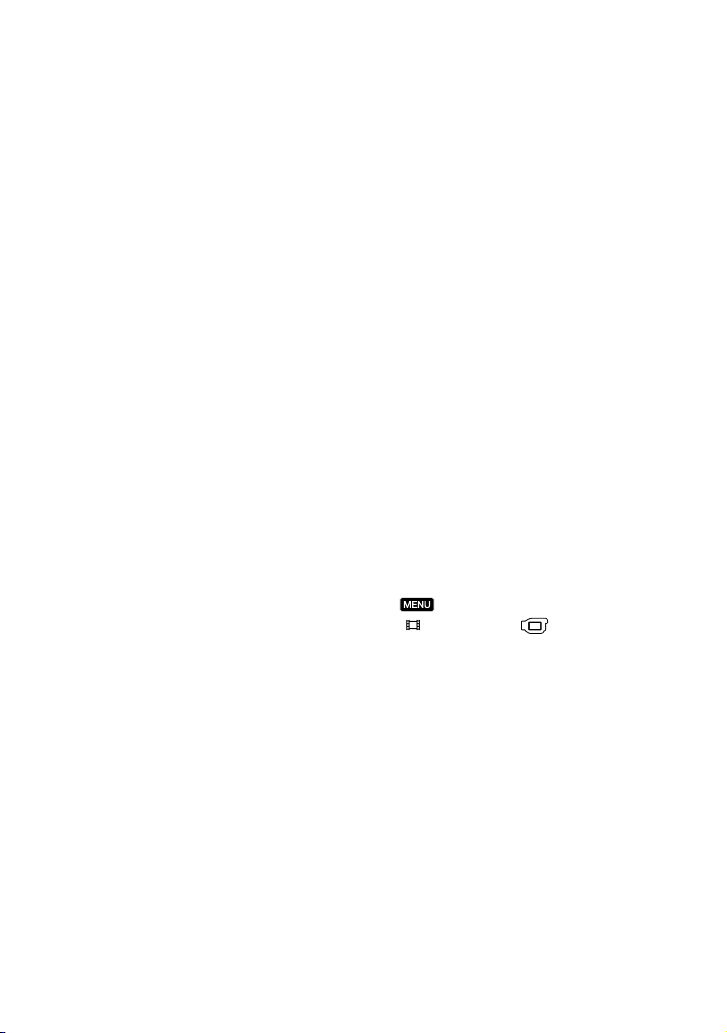
Dil ayarları hakkında
Kullanım prosedürlerinin açıklanması için
her dilde ekran görüntüleri kullanılmıştır.
Gerekirse, kamerayı kullanmaya başlamadan
n
ce ekran dilini değiştirin (s. 17).
ö
Kayıt hakkında
Bellek kartının doğru çalışmasının sağlanması
için, ilk kullanımdan önce bellek kartının
eranız ile sıfırlandırılması önerilir (s. 85).
kam
Bellek kartının sıfırlandırılmasıyla, karta kayıtlı
tüm veriler silinir ve bu işlemden sonra veriler
kurtarılamaz. Önemli verilerinizi bilgisayara
vs. kaydedin.
Kayıt yapmaya başlamadan önce,
görüntü ve sesin problemsiz bir şekilde
kaydedilebildiğinden emin olmak için kayıt
işlevini test edin.
Kameranın, kayıt ortamının vb. arızalanması
nedeniyle kayıt veya oynatma işlevinin
çalışmaması durumunda kayıt içeriğinin
kurtarılması mümkün değildir.
Televizyon renk sistemleri ülkeye/bölgeye
göre farklılıklar gösterir. Kayıtları televizyonda
oynatmak için PAL sistemi mevcut bir
televizyon kullanmalısınız.
Televizyon programları, filmler, video
kasetleri ve diğer materyaller telif hakkıyla
korunuyor olabilir. Bu tür materyallerin izinsiz
kaydedilmesi, telif hakkı kanunlarına aykırı
olabilir.
Oynatma hakkında notlar
Bu kamera yüksek çözünürlüklü (HD) görüntü
kalitesinde kayıt için MPEG-4 AVC/H.264 High
Profile ile uyumludur. Bu nedenle, kameranızla
yüksek çözünürlüklü (HD) görüntü kalitesinde
kaydettiğiniz görüntüleri şu cihazlarda
oynatamazsınız;
High Profile ile uyumlu olmayan, AVCHD
formatıyla uyumlu diğer cihazlar
AVCHD formatıyla uyumlu olmayan cihazlar
Kameranıza kaydedilmiş görüntüleri başka
aygıtlarda normal şekilde oynatamayabilirsiniz.
Ayrıca, başka aygıtlarda kaydedilmiş görüntüleri
de kameranızda oynatamayabilirsiniz.
SD bellek kartlarına kaydedilen standart
(STD) görüntü kalitesine sahip filmler, diğer
üreticilerin AV cihazlarında oynatılamaz.
HD (yüksek çözünürlüklü) görüntü
kalitesinde kaydedilen diskler
Bu kamera AVCHD formatında yüksek
çözünürlükte kayıt yapar. Buna karşılık,
AVCHD formatında kayıtlar içeren DVD
ortamları DVD oynatıcıda veya kaydedicide
çalıştırılmamalıdır; aksi takdirde, ortam DVD
oynatıcıdan/kaydediciden çıkarılamayabilir
ve içeriği herhangi bir uyarı verilmeksizin
silinebilir. AVCHD formatında kayıtlar içeren
DVD’ler, uyumlu bir Blu-ray Disc
oynatıcıda/
kaydedicide veya diğer uyumlu cihazlarda
oynatılabilir.
Çektiğiniz tüm görüntü verilerini kaydedin
Görüntü verilerinizin kaybolmasını önlemek
için çektiğiniz tüm görüntüleri düzenli olarak
harici bir kayıt ortamına aktarın. Örneğin,
bilgisayarınızdaki DVD-R sürücüsünü vs.
kullanarak görüntü verilerinizi bir diske
yazabilirsiniz. Ayrıca, bir VCR veya DVD/HDD
kaydedici kullanarak da görüntü verilerinizi
y
dedebilirsiniz (s. 59).
ka
(MENU) [Tümünü göster]
[ KAYIT MODU] ( [ÇEKİM AYRLR.]
kategorisinde)
seçeneği [HD FX] konumuna
ayarlanılarak kaydedilen görüntü verilerinden
AVCHD diski oluşturulamaz. Bu görüntü
verilerini bir Blu-ray Disc’e veya harici bir
r
tam kullanarak kaydedin (s. 57).
o
Pil/AC Adaptörü ile ilgili notlar
Pili veya AC Adaptörünü çıkarmadan önce,
kameranın kapalı olduğundan emin olun.
Kamerayı ve DC fişini sıkıca tutarak AC
Adaptörünü kameradan çıkarın.
Kamera/pil sıcaklığıyla ilgili not
Kamera veya pil sıcaklığı çok yükseldiğinde
veya düştüğünde kameranın koruma
özellikleri etkinleştirildiği için kamerayla
kayıt yapamayabilir ve görüntüleri
oynatamayabilirsiniz. Bu durumda, LCD ekranda
vizörde bir gösterge görüntülenir (s. 98).
e
v
TR
3
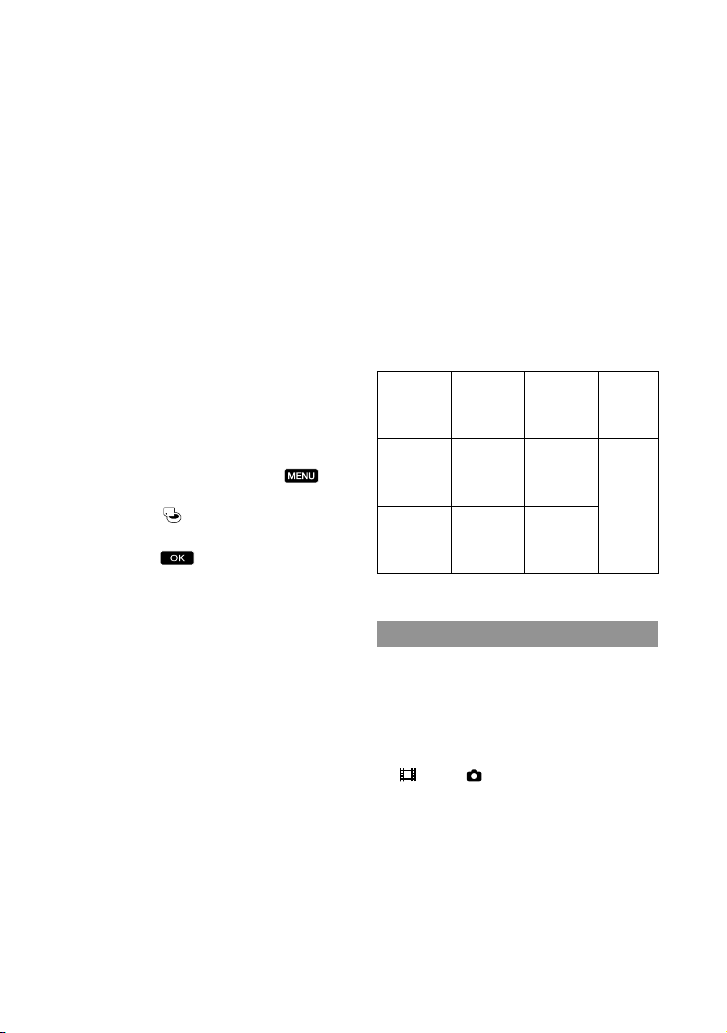
Kamera bilgisayara veya aksesuarlara
bağlıyken
Kameranın kayıt ortamını bilgisayar kullanarak
biçimlendirmeye çalışmayın. Aksi takdirde,
kameranız düzgün çalışmayabilir.
Kamerayı bir haberleşme kablosu yardımıyla
başka bir cihaza bağlarken, konektör fişinin
doğru şekilde takıldığından emin olun. Fişin
yuvaya zorlanarak takılması, yuvaya zarar verir
ve kameranızın arızalanmasına yol açabilir.
Görüntü kaydedemiyor/
oynatamıyorsanız, [ORTM.BÇMLNDRM.]
işlemini uygulayın.
Uzun süre görüntü kaydı/silme işlemini
yinelerseniz, kayıt ortamında veri parçalanması
meydana gelebilir. Görüntüler kaydedilemez
veya yeni görüntüler çekilemez. Böyle bir
durumda, öncelikle görüntülerinizi harici bir
ortama kaydedin ve ardından sırasıyla
[Tümünü göster] [ORTM.
(MENU)
BÇMLNDRM.] (
kategorisinde)
[ORTAMI YÖNET]
istenilen ortam [EVET]
[EVET] seçimlerini yaparak
[ORTM.BÇMLNDRM.] işlemini gerçekleştirin.
Opsiyonel aksesuarlarla ilgili not
Orijinal Sony aksesuarlarını kullanmanızı
öneriyoruz.
Orijinal Sony aksesuarları bazı ülkelerde/
bölgelerde mevcut olmayabilir.
Bu kılavuz, resimler ve ekran
görüntüleri hakkında
Bu kılavuzda örnek olarak kullanılan resimler
dijital bir fotoğraf makinesiyle çekilmiştir ve bu
nedenle kameranıza ait gerçek görüntülerden
ve ekran göstergelerinden farklı olabilir.
Buna ek olarak, daha kolay anlaşılması için
kameraya ve ekran göstergelerine ait resimler
gerçek boyutlarından farklı gösterilmiş veya
basitleştirilmiştir.
Bu kılavuzda, kameranın dahili belleği (HDRCX550E/CX550VE) ve sabit disk (HDRXR550E/XR550VE) ve bellek kartı “kayıt
ortamı” olarak anılmıştır.
TR
4
Bu kılavuzda, yüksek çözünürlüklü (HD)
görüntü kalitesinde kaydedilmiş DVD diskler
AVCHD disk olarak anılmıştır.
Kameranın ve aksesuarlarının tasarımı ve
teknik özellikleri önceden herhangi bir
bildirimde bulunulmaksızın değiştirilebilir.
Kameranızın model adını doğrulayın
Bu kılavuzda model adları, özelliklerde
modeller arasında farklılıklar olduğunda
belirtilir. Kameranızın model adını doğrulamak
için kameranızın altına bakın.
Bu serinin özelliklerindeki temel farklılıklar
aşağıdaki tabloda gösterilmiştir.
Kayıt
ortamı
HDRCX550E/
HDRCX550VE*
HDRXR550E/
HDRXR550VE*
Dahili
bellek +
bellek
kartı
Dahili
sabit disk
+ bellek
kartı
* ile işaretli modellerde GPS bulunur.
Kullanım hakkında notlar
Aşağıdaki uyarıları dikkate alın. Aksi takdirde,
kayıt ortamı hasar görebilir, kaydedilen
görüntüler oynatılamaz veya kaybolabilir veya
başka arızalar ortaya çıkabilir.
i
şim lambası (s. 20) yanarken veya yanıp
Er
sönerken bellek kartını çıkartmayın
(Video)/ (Fotoğraf) lambaları (s. 21)
veya erişim lambası (s. 20) yanarken veya
yanıp sönerken, kameradan pili veya AC
Adaptörünü çıkartmayın ve kamerayı
mekanik darbelere veya titreşimlere maruz
bırakmayın
Omuz askısı (ayrı olarak satılır) kullanırken,
kameranın sağa sola çarpmaması için dikkatli
olun.
Kameranızı çok gürültü alanlarda kullanmaktan
kaçının (HDR-XR550E/XR550VE).
Dahili
kayıt
ortamının
kapasitesi
64 GB Giriş/
240 GB
çıkış
USB
jakı
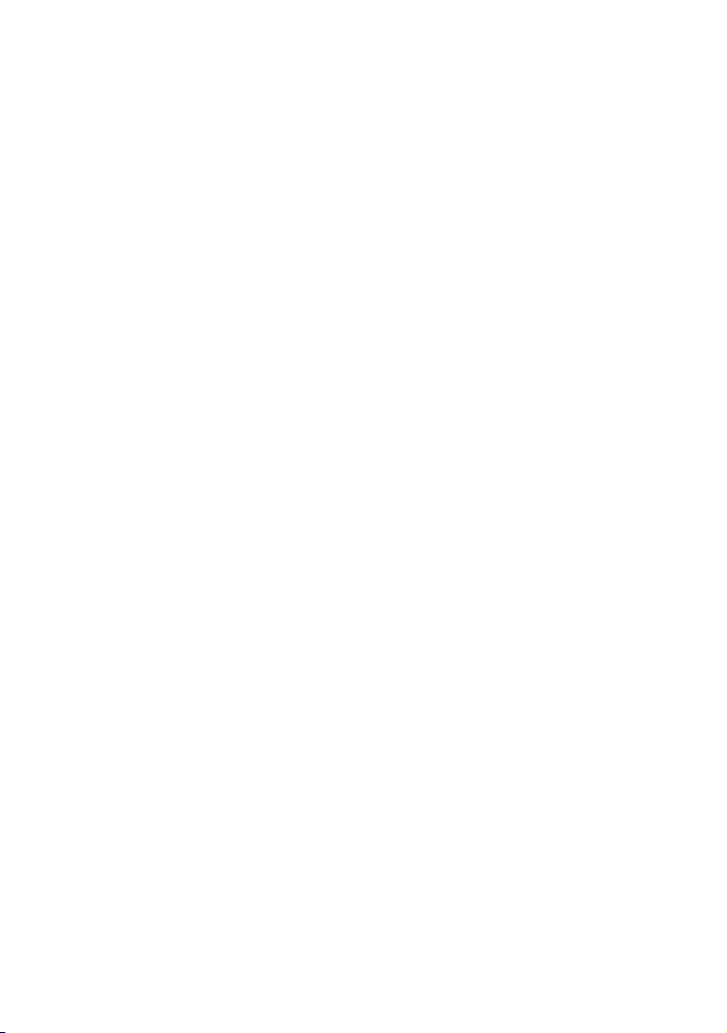
Düşme sensörü hakkında (HDRXR550E/XR550VE)
Düştüğünde dahili sabit diskin darbelere karşı
korunması için, kamera bir düşme sensörü
levine sahiptir (s. 89). Kamera düştüğünde
iş
veya yer çekimsiz bir ortamda çalıştırıldığında,
bu işlev devreye girerse kamera tarafından
engelleme gürültüsü de kaydedilebilir. Düşme
sensörü tarafından sürekli olarak düşme
algılanırsa, kayıt/oynatma işlemi durdurulabilir.
Kameranın yüksek rakımlarda kullanımı
hakkında not (HDR-XR550E/XR550VE)
Kamerayı rakımın 5.000 metrenin üzerinde
olduğu düşük basınçlı ortamlarda çalıştırmayın.
Aksi takdirde, kameranızın dahili sabit disk
sürücüsü hasar görebilir.
TR
5
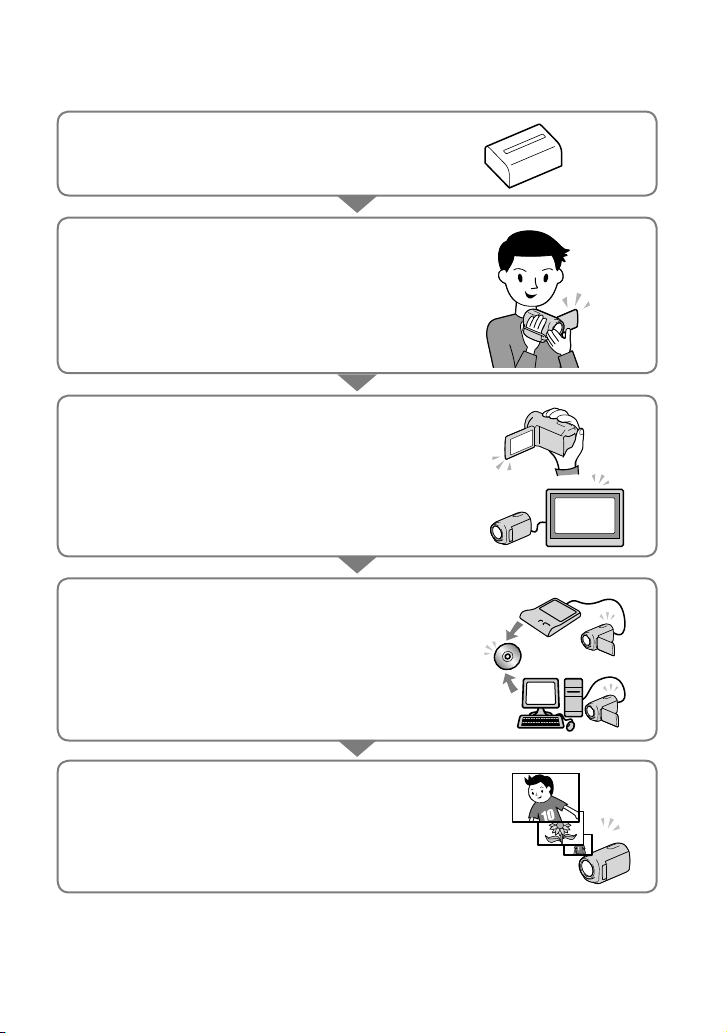
İş akışı
Başlarken (s. 12)
Güç kaynağını ve bellek kartını hazırlayın.
Video ve fotoğraf çekimi (s. 21)
Video kaydı s. 22
Kayıt modunun değiştirilmesi (s. 28)
Tahmini kayıt süresi (ORTAM BİLGİSİ, s. 85)
Fotoğraf çekimi s. 24
Video ve fotoğrafların oynatılması
Kamerada oynatma s. 33
Görüntülerin televizyonda izlenmesi
Görüntülerin kaydedilmesi
Video ve fotoğrafların bilgisayarla kaydedilmesi
Video ve fotoğrafların harici bir ortama kaydedilmesi
Görüntülerin bir DVD yazıcı/kaydediciyle kaydedilmesi
s. 41
s. 57
s. 59
Videoların ve fotoğrafların silinmesi (s. 44)
Bilgisayarınıza veya bir diske kaydettiğiniz görüntü verilerini
silerseniz, boşalan kayıt ortamına tekrar yeni görüntüler
kaydedebilirsiniz.
TR
6
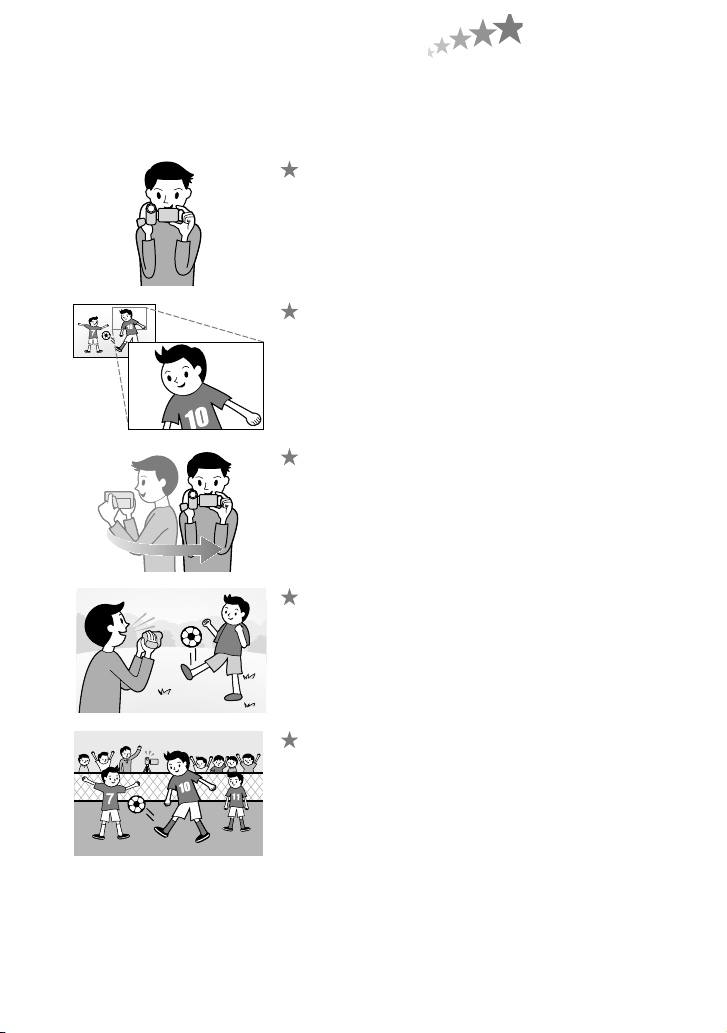
Başarılı bir kayıt için öneriler
Kayıttan daha iyi sonuçlar elde etmek için
Kameranızı sabit tutun
Kamerayı tutarken vücudunuzun üst kısmını dik tutun ve
kollarınızı gövdenize yakın tutun.
SteadyShot işlevi kamera sarsıntılarına karşı etkilidir, ancak yine
de kameranın hareket ettirilmemesi oldukça önemlidir.
Ani zumlardan kaçının
Zum işlevini yavaş ve kademeli bir şekilde kullanın. Ayrıca, çok
fazla zum kullanmayın. Aşırı zum yapmak, çektiğiniz videoların
izleyenleri yormasına neden olabilir.
Ferahlık hissi uyandırın
Kaydırma tekniğini kullanın. Sabit durun ve gövdenizin üst
kısmını yavaşça döndürerek kamerayı yatay olarak hareket
ettirin. Dönme hareketinizin sonuna geldiğinizde, etkiyi
artırmak için bir süre hareket etmeden bekleyin.
Videoları anlatımla vurgulayın
Videolarınıza ses kaydetmeye önem verin. Öyküleyerek çekim
yapın veya çekim sırasında konuyla konuşun.
Çekim yaparken kameraya, çekimi yapılan kişiden daha yakın
olduğunuzdan sesinizi dengeli bir şekilde kullanın.
Aksesuarların kullanımı
Kamera aksesuarlarının avantajlarından yararlanın.
Örneğin, ağır çekim görüntüler elde etmek veya ışığın loş olduğu
havai fişek gösterilerinde veya gece partilerinde güzel çekimler
yapmak için tripod kullanabilirsiniz. Her zaman yanınızda yedek
piller bulundurun, böylece pilin bitmesinden endişe etmeden
çekime devam edebilirsiniz.
TR
7
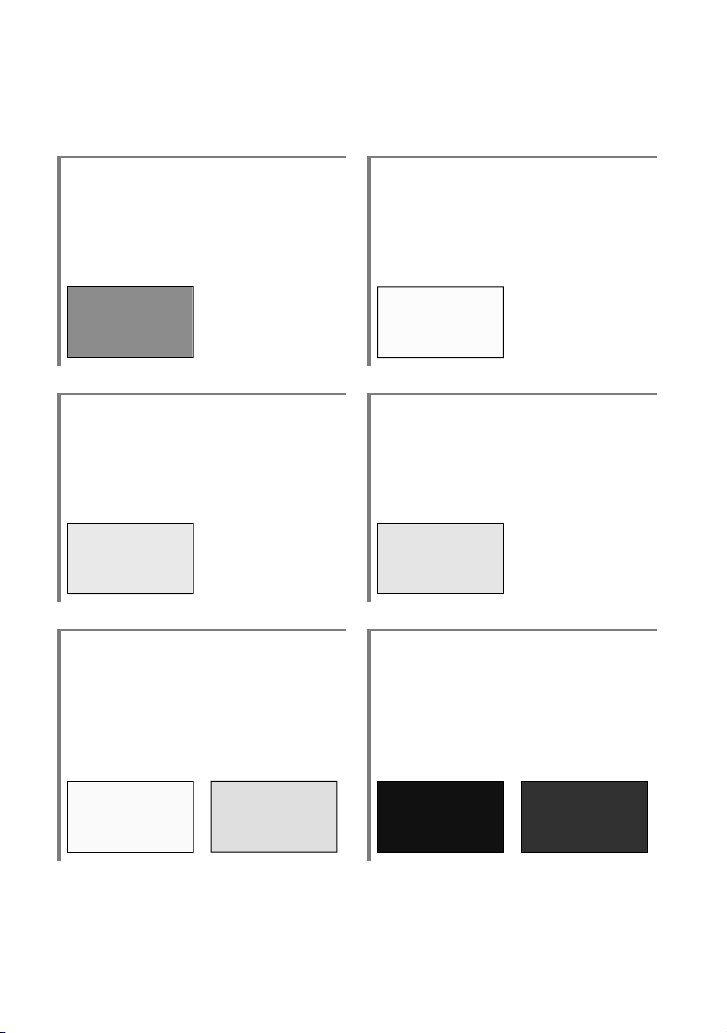
Yararlı kayıt teknikleri
Uğraştırıcı ayarlar yapmadan güzel
görüntüler elde edilmesi
AKILLI OTOMATİK (26)
Video kaydı sırasında fotoğraf
çekilmesi
Dual Rec (30)
Gülümseme Deklanşörü (29)
Havai fişek gösterilerinin veya
gün batımının tüm ihtişamıyla
kaydedilmesi
HAVAİ FİŞEK (71)
GÜNEŞ BTŞ.DĞŞ. (71)
Ekranın sol tarafındaki çocuğa
odaklanılması
Belirli bir konuya öncelik verilmesi (28)
SPOT ODAK (73)
Zayıf aydınlatmalı bir odada kayıt
yapılması
NightShot (30)
LOW LUX (77)
Golf vuruşunun yakalanması
GOLF ÇEKİMİ (75)
DÜZ AĞR.ÇKM. (75)
TR
8
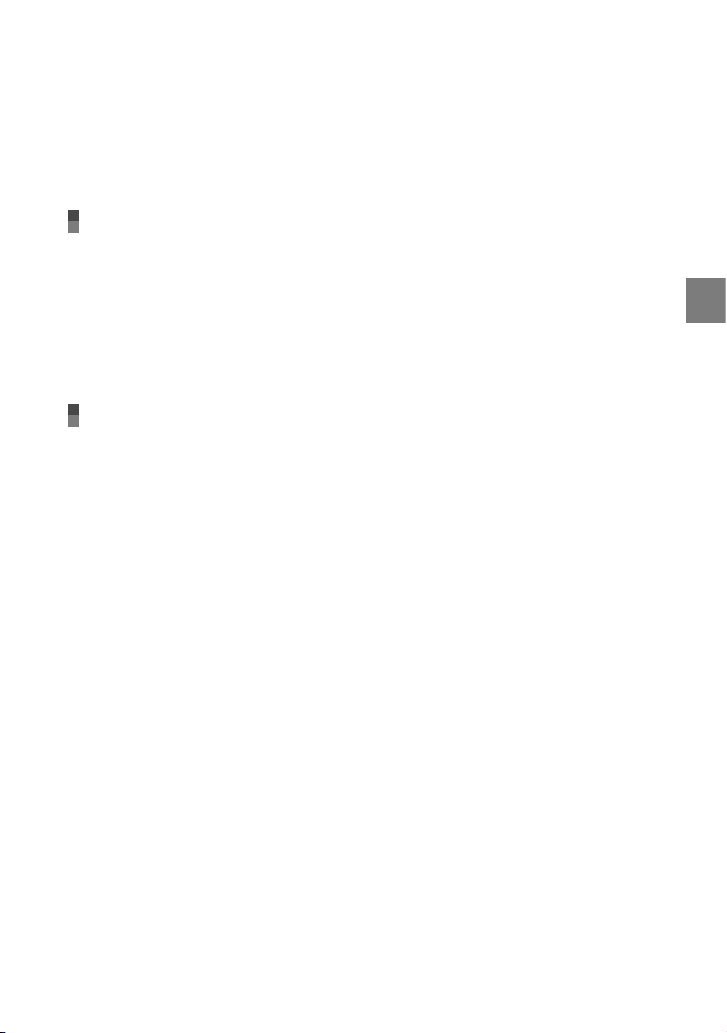
İçindekiler
Önce bu bölümü okuyun . . .. . ... . ... . .. . ... . ... . .. . ... . .. . ... .. . .. . ... . ... . .. . ... . ... . .. . ... . .. . .. 2
Kullanım hakkında notlar . .
İş akışı . . . ... . .. . ... . ... . .. . ... . .. . ... .. . .. . ... . ... . .. . ... . .. . ... .. . .. . ... . ... . .. . ... . .. . ... .. . .. . ... . ... 6
ılı bir kayıt için öneriler ..
Başar
Başlarken
1. Adım: Pilin şarj edilmesi . . .. . .. . ... . ... . .. . ... . ... . .. . ... . .. . ... .. . .. . ... . ... . .. . ... . .. . ... .. . . 12
2. Adım: Kameranın açılması ve saat ve tarih ayarı . .
Dil ayarlarının değiştirilmesi . .
3. Adım: Kayıt ortamının hazırlanması . .
Videolar için kayıt ortamının seçilmesi . .
Fotoğraflar için kayıt ortamının seçilmesi . .
Bellek kartının takılması . .
Kayıt/Oynatma
Kayıt. .. . ... . .. . ... .. . .. . ... . ... . .. . ... . .. . ... .. . .. . ... . ... . .. . ... . .. . ... .. . .. . ... . ... . .. . ... . .. . ... .. . 21
Video kaydı . .
Fotoğraf çekimi.. . .. . ... . .. . ... .. . .. . ... . ... . .. . ... . .. . ... .. . .. . ... . ... . .. . ... . .. . ... .. . .. . 24
Video ve fotoğraf çekimi için kullanılabilecek yararlı işlevler .
Zumlama . ... . .. . ... . .. . ... .. . .. . ... . ... . .. . ... . .. . ... .. . .. . ... . ... . .. . ... . .. . ... .. . .. . ... . . 26
tomatik olarak daha iyi görüntülerin kaydedilmesi (AKILLI OTOMATİK) . .
O
Yüksek çözünürlüklü (HD) veya standart çözünürlüklü (STD) görüntü
kalitesinin seçilmesi . .
Kayıt modunun değiştirilmesi . .
Konuya öncelik verme ..
Gülüşlerin otomatik olarak yakalanması (Gülümseme Deklanşör) . .
Seslerin daha canlı kaydedilmesi (5,1 kanal surround kayıt) . .
Video kaydı sırasında yüksek kaliteli fotoğraf çekimi (Dual Rec) . .
Karanlık ortamlarda kayıt (NightShot) ..
Ayna modunda kayıt . .
MANUAL kadranıyla görüntü ayarlarını manüel olarak kontrol etme . .
Kamerada oynatma ..
Video ve fotoğrafların oynatılması için kullanılabilecek yararlı işlevler . .
İstenilen görüntülerin tarihe göre aranması (Tarih Dizini) . .
İstenilen sahnenin küçük sahne resimlerine göre aranması
(Film Şeridi Dizini) . .
İstenilen sahnenin yüzlere göre aranması (Yüz Dizini) ..
Videolarınızın özetini oynatma (Vurgulu Oynatma) . .
Fotoğraflarda Oynatma zumunun kullanılması . .
Bir seri fotoğrafın oynatılması (Slayt gösterisi) . . ... . ... . .. . ... . ... . .. . ... . .. . ... .. . . 40
. .. . ... . ... . .. . ... . ... . .. . ... . .. . ... .. . .. . ... . ... . .. . ... . ... . .. . ... . .. . ... . ... . 22
. .. . ... . ... . .. . ... . ... . .. . ... . .. . ... .. . .. . ... . ... . .. . ... . ... . .. . ... . .. . ... . .. 33
. .. . ... . ... . .. . ... . ... . .. . ... . .. . ... .. . .. . ... . ... . .. . ... . ... . .. 4
. .. . ... . ... . .. . ... . ... . .. . ... . .. . ... .. . .. . ... . ... . .. . ... . ... . .. . ... . 7
. .. . ... . ... . .. . ... . ... . .. . ... . .. . ... .. . 15
. .. . ... . ... . .. . ... . ... . .. . ... . .. . ... .. . .. . ... . ... . .. . ... . . 17
. .. . ... . ... . .. . ... . ... . .. . ... . .. . ... .. . .. . ... . ... . .. . . 18
. .. . ... . ... . .. . ... . ... . .. . ... . .. . ... .. . .. . ... 18
. .. . ... . ... . .. . ... . ... . .. . ... . .. . ... .. . .. . 18
. .. . ... . ... . .. . ... . ... . .. . ... . .. . ... .. . .. . ... . ... . .. . ... . ... . .. 19
.
. .. . ... . ... . .. . ... . ... . .. . . 26
. .. . ... . ... . .. . ... . ... . .. . ... . .. . ... .. . .. . ... . ... . .. . ... . ... . .. . ... . 27
. .. . ... . ... . .. . ... . ... . .. . ... . .. . ... .. . .. . ... . ... . .. . ... 28
. .. . ... . ... . .. . ... . ... . .. . ... . .. . ... .. . .. . ... . ... . .. . ... . ... . .. . . 28
. .. . ... . ... . .. . ... . 29
. .. . ... . ... . .. . ... . ... . .. . ... . .. . ... .. . .. . ... . 30
. .. . ... . ... . .. . ... . ... . .. . ... . .. . ... .. . .. . ... . ... . .. . ... . ... . .. . ... 31
. .. . ... . ... . .. . 36
. .. . ... . ... . .. . ... . ... 36
. .. . ... . ... . .. . ... . ... . .. . ... . .. . ... .. . .. . ... . ... . .. . ... . ... . .. . ... . .. 36
. .. . ... . ... . .. . ... . ... . .. . 37
. .. . ... . ... . .. . ... . ... . .. . ... 37
. .. . ... . ... . .. . ... . ... . .. . ... . .. . .. 39
İçindekiler
. .. 26
. .. . ... . ... 29
. .. . ... . ... . .. 30
. .. . ... . 31
TR
9
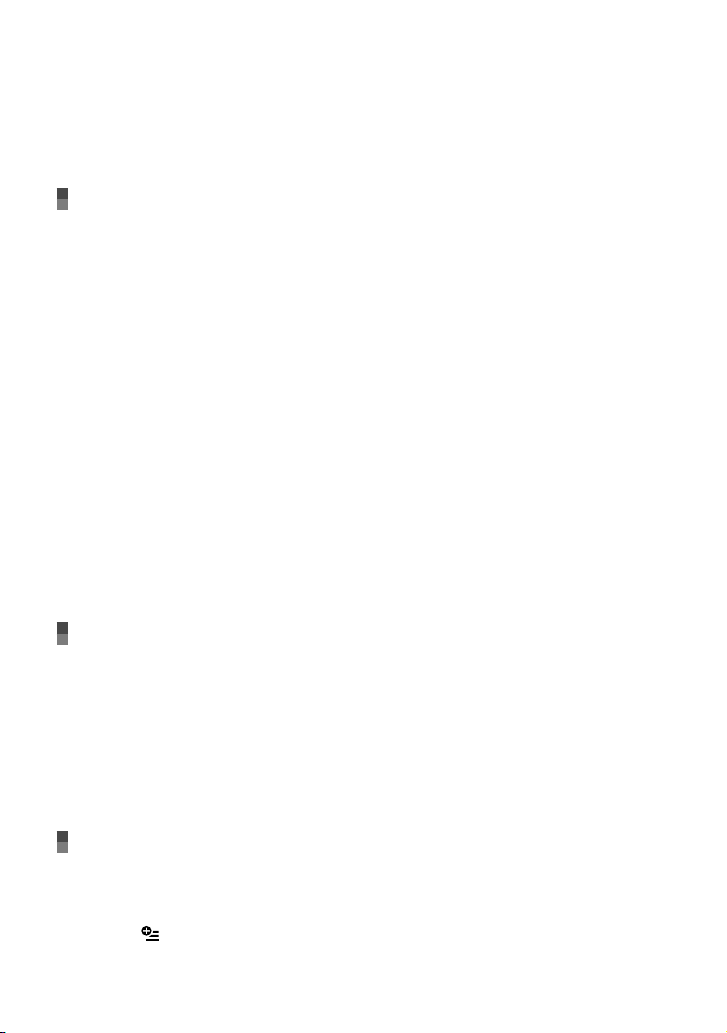
10
TR
Görüntülerin televizyonda izlenmesi . . ... . ... . .. . ... . ... . .. . ... . ... . .. . ... . .. . ... .. . .. . ... . .. 41
Televizyonun [TV BAĞLN.Kılavuzu]’na göre bağlanması . .
“BRAVIA” Sync kullanımı . .
. .. . ... . ... . .. . ... . ... . .. . ... . .. . ... .. . .. . ... . ... . .. . ... . ... . .. 43
. .. . ... . ... . .. . ... . ... . . 41
Kameranızdan en iyi sonucu elde edin
Videoların ve fotoğrafların silinmesi . ... . .. . ... .. . .. . ... . ... . .. . ... . ... . .. . ... . .. . ... . ... . .. . .. 44
Kaydedilen videoların ve fotoğrafların korunması (Koruma) . .
Bir videonun bölünmesi . .
Videodan fotoğraf yakalama . .
Dahili kayıt ortamındaki videoların ve fotoğrafların çoğaltılması veya bellek
kartına kopyalanması . .
Videoların çoğaltılması . .
Fotoğrafların kopyalanması... . ... . .. . ... . .. . ... .. . .. . ... . ... . .. . ... . .. . ... .. . .. . ... . ... 49
Videoların Oynatma Listesinin kullanımı .
Oynatma Listesinin oluşturulması ..
Oynatma Listesinin oynatılması . .
GPS işlevinin kullanılması (HDR-CX550VE/XR550VE) ..
GPS işlevinin ayarlanması ..
Mevcut konum bilgilerinin alınması . .
Kayıt konumuna göre istenen bir sahnenin aranması (Harita Dizini) . .
Koordinat bilgilerinin görüntülenmesi (KOORDİNATLAR) ..
Saatin ve konumun otomatik olarak ayarlanması (OTO.SAAT DZNLM./OTO.
ALAN DZNLM.) . .
. .. . ... . ... . .. . ... . ... . .. . ... . .. . ... .. . .. . ... . ... . .. . ... . ... . .. . ... . .. . 46
. .. . ... . ... . .. . ... . ... . .. . ... . .. . ... .. . .. . ... . ... . .. . ... . ... . .. . .. 47
. .. . ... . ... . .. . ... . ... . .. . ... . .. . ... .. . .. . ... . ... . .. . ... . ... . .. . ... . .. . ... 48
. .. . ... . ... . .. . ... . ... . .. . ... . .. . ... .. . .. . ... . ... . .. . ... . ... . .. . 48
.
. .. . ... . ... . .. . ... . ... . .. . ... . .. . ... .. . .. . ... . ... . . 51
. .. . ... . ... . .. . ... . ... . .. . ... . .. . ... .. . .. . ... . ... . 51
. .. . ... . ... . .. . ... . ... . .. . ... . .. . ... .. . .. . ... . ... . .. . 52
. .. . ... . ... . .. . ... . ... . .. . ... . .. . ... .. . .. . ... . ... . .. . ... . ... . 53
. .. . ... . ... . .. . ... . ... . .. . ... . .. . ... .. . .. . ... . .. 54
. .. . ... . ... . .. . ... . ... . .. . ... . .. . ... .. . .. . ... . ... . .. . ... . ... . .. . ... . .. . ... 56
. .. . ... . ... . .. . ... . ... . .. . . 45
. .. . ... . ... . .. . ... . ... . .. . ... . .. . ... 53
. .. . ... . . 55
. .. . ... . ... . .. . ... . ... 56
Görüntülerin harici bir aygıtla kaydedilmesi
Görüntülerin harici bir ortama kaydedilmesi (DOĞRUDAN KOPYA) . . .. . ... .. . .. . ... . .. 57
Bir DVD yazıcı/kaydedici ile disk oluşturma . .
Disk oluşturma yönteminin seçilmesi . .
Ayrı DVDirect Express DVD yazıcıyla disk oluşturulması ..
DVDirect Express dışında bir DVD yazıcı vb. ile yüksek çözünürlüklü (HD)
görüntü kalitesinde disk oluşturulması . .
Bir kaydedici vb. ile standart çözünürlüklü (STD) görüntü kalitesinde disk
oluşturulması ..
. .. . ... . ... . .. . ... . ... . .. . ... . .. . ... .. . .. . ... . ... . .. . ... . ... . .. . ... . .. . ... . . 64
. .. . ... . ... . .. . ... . ... . .. . ... . .. . ... .. . .. . ... . .. 59
. .. . ... . ... . .. . ... . ... . .. . ... . .. . ... .. . .. . ... . 59
. .. . ... . ... . .. . ... . ... . . 60
. .. . ... . ... . .. . ... . ... . .. . ... . .. . ... .. . .. . .. 63
Kameranın özelleştirilmesi
Menüleri kullanma . ... . .. . ... . ... . .. . ... . ... . .. . ... . .. . ... .. . .. . ... . ... . .. . ... . .. . ... .. . .. . ... . ... 66
Menülerin kullanılması . .
MENÜM kullanımı ..
OPTION MENU öğesinin kullanımı . . ... . .. . ... . ... . .. . ... . .. . ... .. . .. . ... . ... . .. . . 68
Menü listeleri. .. . ... . ... . .. . ... . ... . .. . ... . ... . .. . ... . .. . ... .. . .. . ... . ... . .. . ... . .. . ... .. . .. . ... . ... 69
. .. . ... . ... . .. . ... . ... . .. . ... . .. . ... .. . .. . ... . ... . .. . ... . ... . .. . 66
. .. . ... . ... . .. . ... . ... . .. . ... . .. . ... .. . .. . ... . ... . .. . ... . ... . .. . ... . .. 67
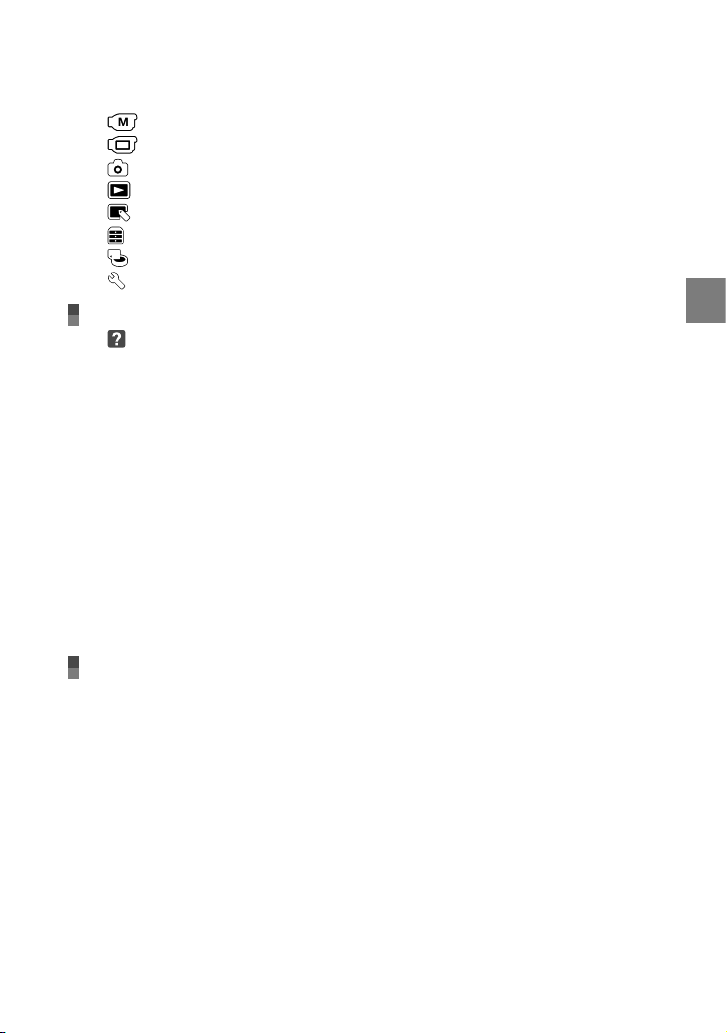
MANUEL AYARLAR (Sahne koşulunu ayarlama öğeleri) . . ... . ... . .. . ... . .. . ... . ... . .. . ... . ... . . 71
ÇEKİM AYRLR. (Özelleştirilmiş çekim öğeleri) ... . ... . .. . ... . .. . ... .. . .. . ... . ... . .. . ... . .. . ... .. . 76
KMR.FOTO.AYRLR. (Fotoğraf kaydı için kullanılan öğeler) . .. . .. . ... . ... . .. . ... . ... . .. . ... . .. . ... . 80
OYNATMA (Oynatma öğeleri) . .. . ... . .. . ... . ... . .. . ... . ... . .. . ... . .. . ... . ... . .. . ... . ... . .. . ... . .. 82
DÜZ. (Düzenleme ile ilgili öğeler) . .. . .. . .. . ... . ... . .. . ... . ... . .. . ... . ... . .. . ... . .. . ... .. . .. . ... . ... 84
DİĞER (Diğer ayarlarla ilgili öğeler) .. .. . .. . ... . ... . .. . ... . ... . .. . ... . .. . ... .. . .. . ... . ... . .. . ... . ... . 84
ORTAMI YÖNET (Kayıt ortamı için kullanılan öğeler) . . . ... . .. . ... . ... . .. . ... . ... . .. . ... . .. . ... . ... 85
GENEL AYARLAR (Diğer ayar öğeleri) . .. . ... . .. . ... . ... . .. . ... . ... . .. . ... . .. . ... .. . .. . ... . ... . .. . 86
Ek bilgiler
Sorun Giderme . . .. . ... . .. . ... . ... . .. . ... . ... . .. . ... . .. . ... .. . .. . ... . ... . .. . ... . .. . ... .. . .. . ... 91
Otomatik tanı ekranı/Uyarı göstergeleri . .
Kalan video kayıt süresi/çekilebilecek fotoğraf sayısı . .
Her pil için tahmini kayıt ve oynatma süresi . .
Yaklaşık video kayıt süresi . .
Çekilebilecek tahmini fotoğraf sayısı . .
Kameranın yurt dışında kullanımı. .. . ... . .. . ... . .. . ... .. . .. . ... . ... . .. . ... . .. . ... .. . .. . ... . ... 106
.
Bakım ve önlemler .
AVCHD formatı hakkında . .
GPS (HDR-CX550VE/XR550VE) hakkında . .
Bellek kartı hakkında ..
“InfoLITHIUM” pil hakkında . .
x.v.Color hakkında ..
Kameranızın taşınması hakkında . .
. .. . ... . ... . .. . ... . ... . .. . ... . .. . ... .. . .. . ... . ... . .. . ... . ... . .. . ... . .. . ... . .. 108
. .. . ... . ... . .. . ... . ... . .. . ... . .. . ... .. . .. . ... . ... . .. . ... . ... 103
. .. . ... . ... . .. . ... . ... . .. . ... . .. . ... .. . .. . ... . ... . .. . ... . ... . 108
. .. . ... . ... . .. . ... . ... . .. . ... . .. . ... .. . .. . ... . ... . .. . ... . ... . .. . .. 110
. .. . ... . ... . .. . ... . ... . .. . ... . .. . ... .. . .. . ... . ... . .. . ... . . 111
. .. . ... . ... . .. . ... . ... . .. . ... . .. . ... .. . .. . ... . ... . .. . ... . ... . .. . ... . . 112
. .. . ... . ... . .. . ... . ... . .. . ... . .. . ... .. . .. . . 98
. .. . ... . ... . .. . ... . ... . .. . ... . .. . .. 102
. .. . ... . ... . .. . ... . ... . .. . ... . .. . ... .. 102
. .. . ... . ... . .. . ... . ... . .. . ... . .. . ... .. . .. . ... . 104
. .. . ... . ... . .. . ... . ... . .. . ... . .. . ... .. . .. . 108
. .. . ... . ... . .. . ... . ... . .. . ... . .. . ... .. . .. . ... . ... . . 112
Hızlı başvuru
Ekran göstergeleri . ... .. . .. . ... . ... . .. . ... . ... . .. . ... . ... . .. . ... . .. . ... .. . .. . ... . ... . .. . ... . .. . ... 118
Parçalar ve kontroller . .
İndeks .. . .. . ... . ... . .. . ... . .. . ... . ... . .. . ... . ... . .. . ... . ... . .. . ... . .. . ... .. . .. . ... . ... . .. . ... . .. . ... 123
. .. . ... . ... . .. . ... . ... . .. . ... . .. . ... .. . .. . ... . ... . .. . ... . ... . .. . ... . .. . ... 119
İçindekiler
TR
11
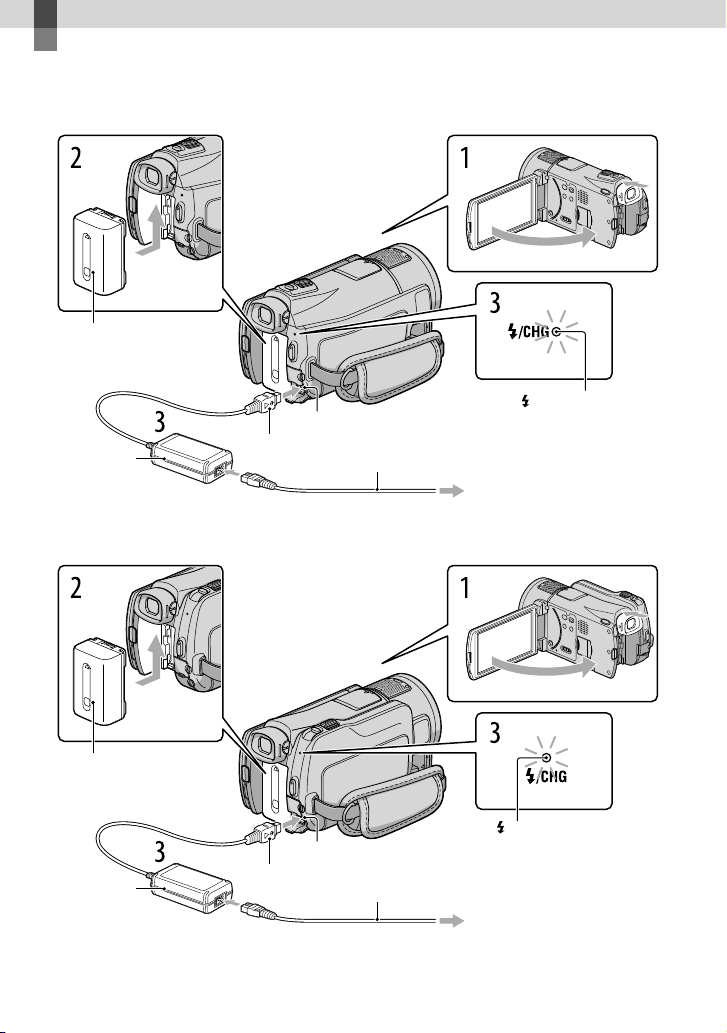
Başlarken
1. Adım: Pilin şarj edilmesi
HDR-CX550E/CX550VE
Pil
DC IN jakı
AC
Adaptör
HDR-XR550E/XR550VE
DC fişi
Güç kablosu
/CHG (flaş/şarj)
lambası
Duvar prizine
12
Pil
/CHG (flaş/şarj) lambası
DC IN jakı
AC
Adaptör
TR
DC fişi
Güç kablosu
Duvar prizine
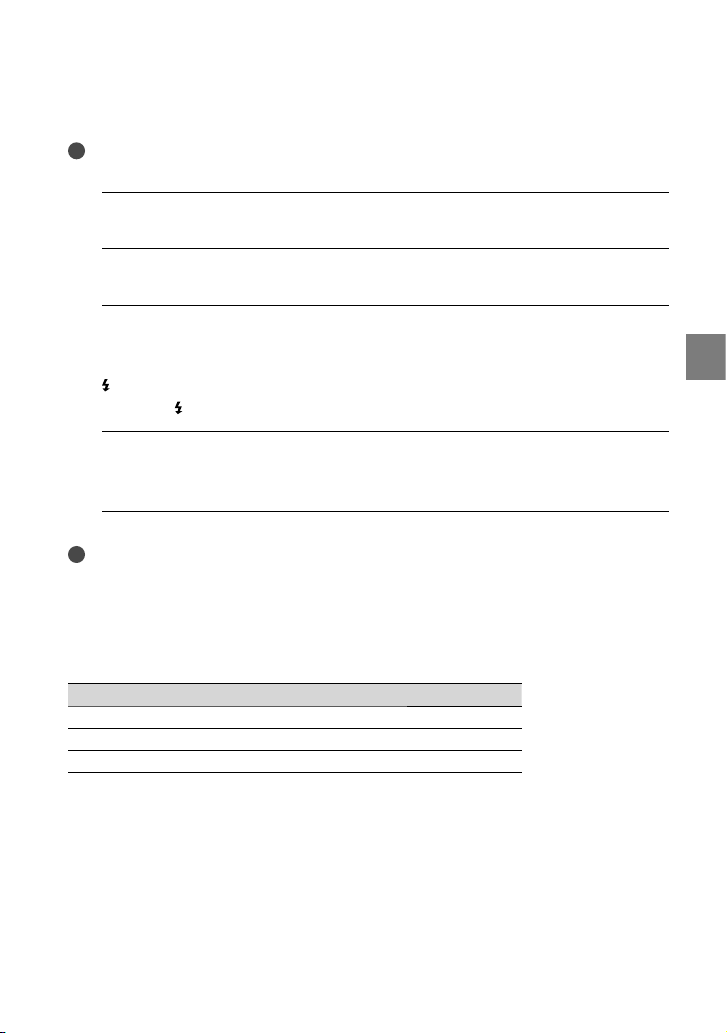
“InfoLITHIUM” pili (V serisi) ancak kameraya taktıktan sonra şarj edebilirsiniz.
Notlar
V serisi dışında başka bir “InfoLITHIUM” pili kameranıza takamazsınız.
Vizörü yerine koyduktan sonra, LCD ekranı kapatarak kameranızı kapatın.
1
Pili ok yönünde kaydırarak yuvasına oturana kadar bastırın.
2
AC Adaptörünü ve güç kablosunu kameranıza ve elektrik prizine takın.
3
DC fişindeki işaretini DC IN jakı üzerindeki işaretle aynı hizaya getirin.
/CHG (flaş/şarj) lambası yanacak ve şarj işlemi başlayacaktır. Pil tamamen şarj
olduğunda
Pil şarj olduktan sonra AC Adaptörünü kameranızın DC IN jakından
4
çıkartın.
İpuçları
Kayıt ve oynatma süreleri için 102. sayfaya bakın.
Kameranız açıkken, kalan yaklaşık pil gücü miktarını LCD ekranın sol üst köşesindeki kalan pil
göstergesinden kontrol edebilirsiniz.
Şarj süresi
Şarjı tamamen boşalmış bir pilin tamamen şarj edilmesi için gereken yaklaşık süre (dk.).
Pil Şarj süresi
NP-FV50 (ürünle verilir) 155
NP-FV70 195
NP-FV100 390
Kamerayla 25 C.
C ila 30 C’de ölçülmüş süreler önerilir.
10
/CHG (flaş/şarj) lambası sönecektir.
Başlarken
Pili çıkarmak için
LCD ekranı kapatın. BATT (pil) çıkarma kolunu kaydırın () ve pili çıkarın ().
TR
13
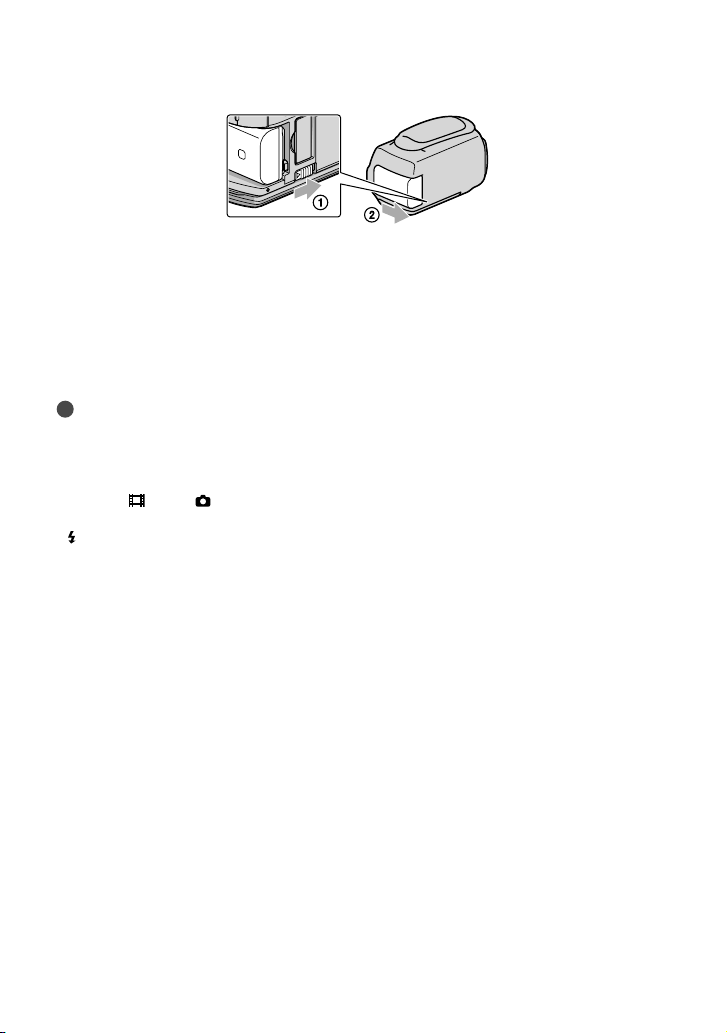
Duvardaki prizi güç kaynağı olarak kullanmak için
“1. Adım: Pilin şarj edilmesi” adımında açıklanan bağlantıları yapın. Pil kameraya takılı olsa
bile, pilin şarjı azalmaz.
Pilin yurtdışında şarj edilmesi
Kamera ile verilen AC Adaptörünü AC 100 V - 240 V, 50 Hz/60 Hz aralığında kullanmak şartıyla
pili istediğiniz ülkede/bölgede şarj edebilirsiniz.
Notlar
Elektronik gerilim dönüştürücü kullanmayın.
Pille ilgili notlar
Pili çıkarmadan veya AC Adaptörünün bağlantısını kesmeden önce, vizörü yerine koyun, LCD ekranı
kapatın ve
(Video)/ (Fotoğraf) lambalarının (s. 21), erişim lambasının (s. 20) kapalı olduğundan
emin olun.
/CHG (flaş/şarj) lambası şu koşullarda şarj edilirken yanıp söner:
Pil doğru şekilde takılmamışsa.
Pil hasar görmüşse.
Pilin sıcaklığı düşükse.
Pili kameradan çıkartın ve sıcak bir yerde bekletin.
Pilin sıcaklığı yüksekse.
Pili kameradan çıkartın ve serin bir yerde bekletin.
Bir video flaşı takarken (ayrı olarak satılır), NP-FV70 veya NP-FV100 pil kullanmanız önerilir.
Kameranızla birlikte yalnızca kısa kayıt ve oynatma süreleri sağlayan NP-FV30 kullanmanız
önerilmemektedir.
Varsayılan ayarlarda, pil tasarrufu sağlanması için yaklaşık 5 dakika boyunca hiçbir işlem yapılmazsa
m
era otomatik olarak kapalı konuma alınacaktır ([OTO.KAPANMA], s. 89).
ka
AC Adaptörü ile ilgili notlar
AC Adaptörünü kullanırken yakındaki bir elektrik prizinden yararlanın. Kameranızı kullandığınız sırada
herhangi bir arıza oluşursa, AC Adaptörünü hemen prizden çekin.
AC Adaptörünü duvar ile mobilyalar arasındaki boşluklar gibi dar alanlarda kullanmayın.
AC Adaptörünün DC fişini veya pil uçlarını herhangi bir metal nesneyle kısa devre yaptırmayın. Bu
durum arızaya neden olabilir.
14
TR
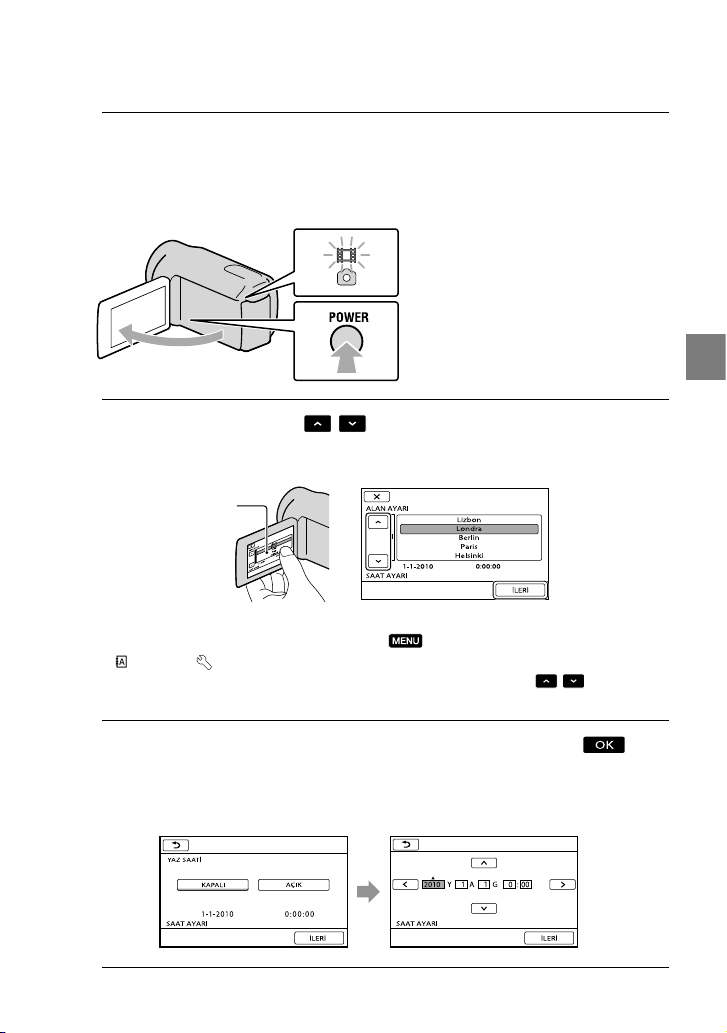
2. Adım: Kameranın açılması ve saat ve tarih ayarı
Kameranızın LCD ekranını açın.
1
Kameranız ve lens kapağı açılır.
LCD ekran açıkken kameranızı açmak için POWER düğmesine basın.
MODE lambası
POWER düğmesi
İstediğiniz coğrafi bölgeyi
2
basın.
LCD ekran üzerindeki
düğmeye basın.
/ ile seçin ve ardından [İLERİ] düğmesine
Başlarken
Tarih ve saat ayarını tekrar yapmak için, sırasıyla (MENU) [Tümünü göster] [SAAT/
DİL AYR.] ( [GENEL AYARLAR] kategorisinde) [SAAT AYARI] seçimlerini yapın.
İstediğiniz seçeneği ekranda göremiyorsanız, ekranda görüntülenene kadar
basın.
[YAZ SAATİ] seçimini yapın, tarih ve saati ayarlayın ve ardından
3
düğmesine basın.
Saat çalışmaya başlayacaktır.
[YAZ SAATİ] seçeneğini [AÇIK] konumuna getirirseniz, saat 1 saat ileri alınır.
/ düğmelerine
TR
15

Notlar
Kayıt sırasında tarih ve saat görüntülenmez, ancak otomatik olarak kayıt ortamına kaydedilir ve oynatma
sırasında görüntülenebilir. Tarih ve saati görüntülemek için, sırasıyla
göster] [OYNATMA AYRLR.] (
SAAT]
Sırasıyla
kategorisinde) [BİP] [KAPALI]
sırasında duyulan bip seslerini kapatabilirsiniz.
kunduğunuz düğme doğru şekilde tepki vermezse, dokunmatik ekranı kalibre edin (s. 114).
Do
Saat ayarlandıktan sonra, [OTO.SAAT DZNLM.] ve [OTO.ALAN DZNLM.] ayarı [AÇIK] konumuna
et
irilirse, saat otomatik olarak ayarlanmaya başlar (s. 56). Kameranız için seçtiğiniz ülkeye/bölgeye göre,
g
saat otomatik olarak doğru şekilde ayarlanmayabilir. Bu durumda, [OTO.SAAT DZNLM.] ve [OTO.
ALAN DZNLM.] ayarını [KAPALI] konumuna getirin (HDR-CX550VE/XR550VE).
seçimlerini yapın.
(MENU) [Tümünü göster] [SES/GRNT.AYRLR.] ( [GENEL AYARLAR]
[OYNATMA] kategorisinde) [VERİ KODU] [TARİH/
seçimlerini yaparak işlemler
(MENU) [Tümünü
Kameranın kapatılması
LCD ekranı kapatın. (Video) lambası birkaç saniye yanıp söner ve kamera kapanır.
İpuçları
Kameranızı POWER düğmesine basarak da kapatabilirsiniz.
Vizör dışarı çekilmişse, aşağıdaki resimde gösterildiği gibi geri yerine bastırın.
LCD ekran veya vizör kullanılarak kameranın açılması veya kapatılması
LCD ekranın veya vizörün konumuna bağlı olarak kamera açık veya kapalı konuma geçer.
Durum Kameranın
LCD ekran Vizör
gücü
Açık Yuvasında Açık
Çıkartılmış Açık
Kapalı Yuvasında Kapalı
Çıkartılmış Açık
Notlar
LCD ekran kapalı olduğunda, vizör çıkartılsa bile kamera çalışmayacaktır. Kamerayı kapalı konuma
getirdikten sonra, vizörün orijinal konumuna getirildiğinden emin olun.
16
TR
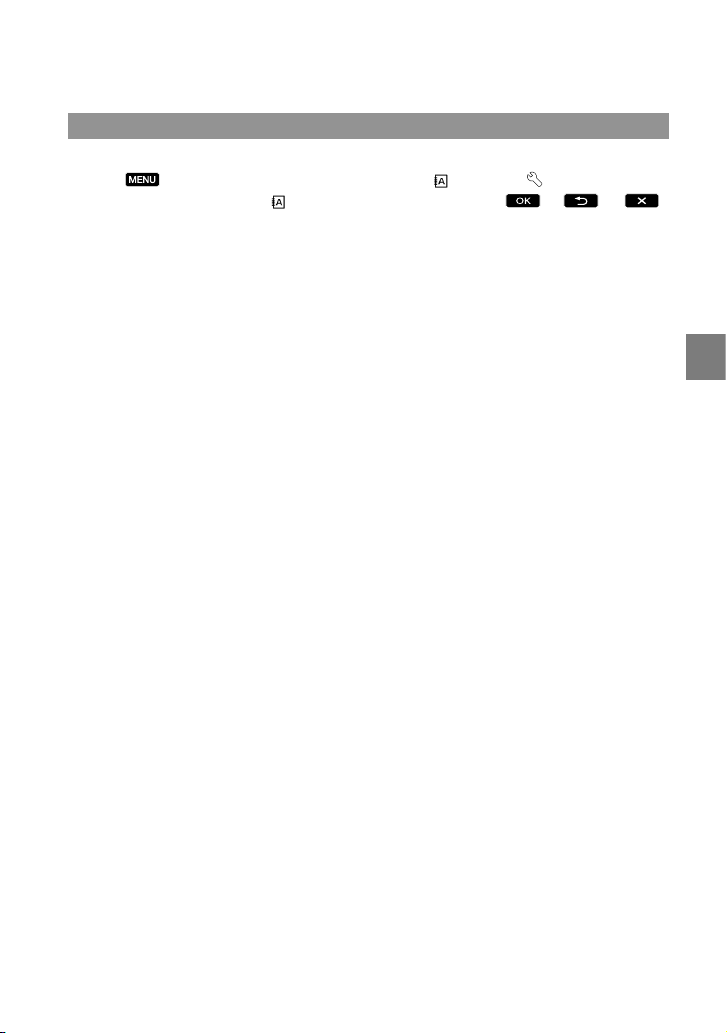
Dil ayarlarının değiştirilmesi
Mesajların belirtilen dilde görüntülenmesi için ekran görünümlerini değiştirebilirsiniz.
Sırasıyla
AYARLAR] kategorisinde) [
seçimlerini yapın.
(MENU) [Tümünü göster] [SAAT/ DİL AYR.] ( [GENEL
DİL AYARI] istediğiniz dil
Başlarken
TR
17
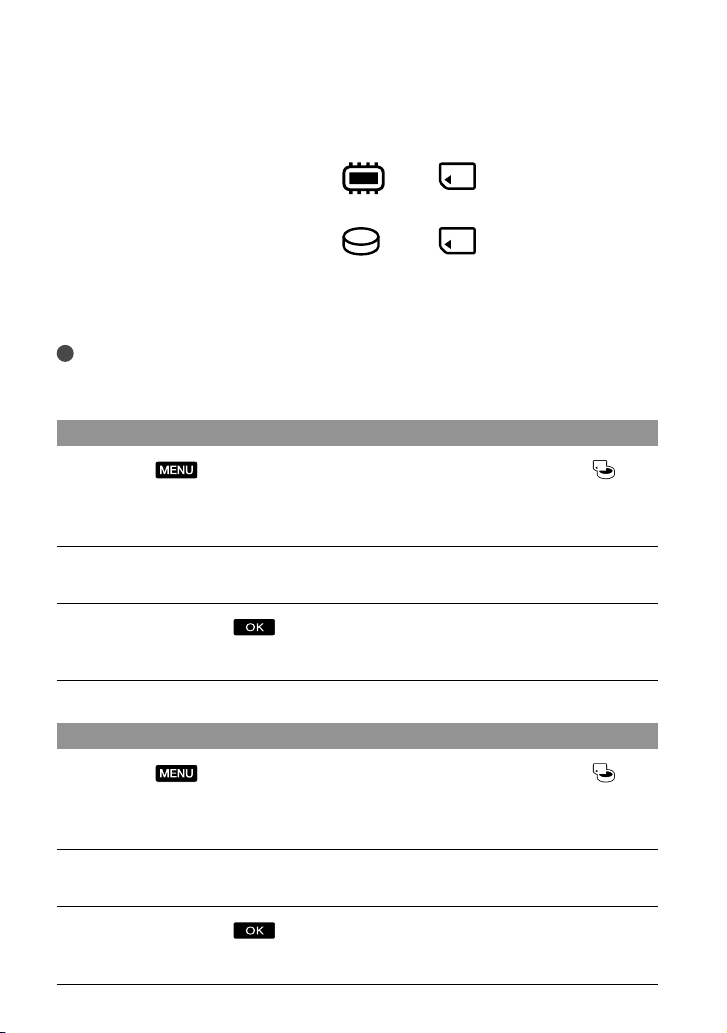
3. Adım: Kayıt ortamının hazırlanması
Kullanılabilecek kayıt ortamları kameranızın modeline göre değişir. Kameranızın ekranında
modele göre şu simgeler görüntülenecektir.
HDR-CX550E/CX550VE
HDR-XR550E/XR550VE
* Varsayılan ayarlarda, hem videolar hem de fotoğraflar bu kayıt ortamına kaydedilir. Kayıt, oynatma ve
düzenleme işlemlerini seçilen ortamda yapabilirsiniz.
İpuçları
Video kayıt süresi için 103. sayfaya bakın.
Çekilebilecek fotoğraf sayısı için 104. sayfaya bakın.
Videolar için kayıt ortamının seçilmesi
Sırasıyla (MENU) [Tümünü göster] [ORTAM AYARLARI] (
[ORTAMI YÖNET] kategorisinde) [FİLM ORTM.AYARI] seçimlerini yapın.
[FİLM ORTM.AYARI] ekranı görüntülenecektir.
İstediğiniz kayıt ortamını seçin.
Sırasıyla [EVET] seçimlerini yapın.
Kayıt ortamı değişecektir.
*
Dahili bellek
*
Dahili sabit
disk
Bellek kartı
Bellek kartı
Fotoğraflar için kayıt ortamının seçilmesi
Sırasıyla (MENU) [Tümünü göster] [ORTAM AYARLARI] (
[ORTAMI YÖNET] kategorisinde) [FOTO.ORT.AYARI] seçimlerini yapın.
[FOTO.ORT.AYARI] ekranı görüntülenecektir.
İstediğiniz kayıt ortamını seçin.
Sırasıyla [EVET] seçimlerini yapın.
Kayıt ortamı değişecektir.
TR
18
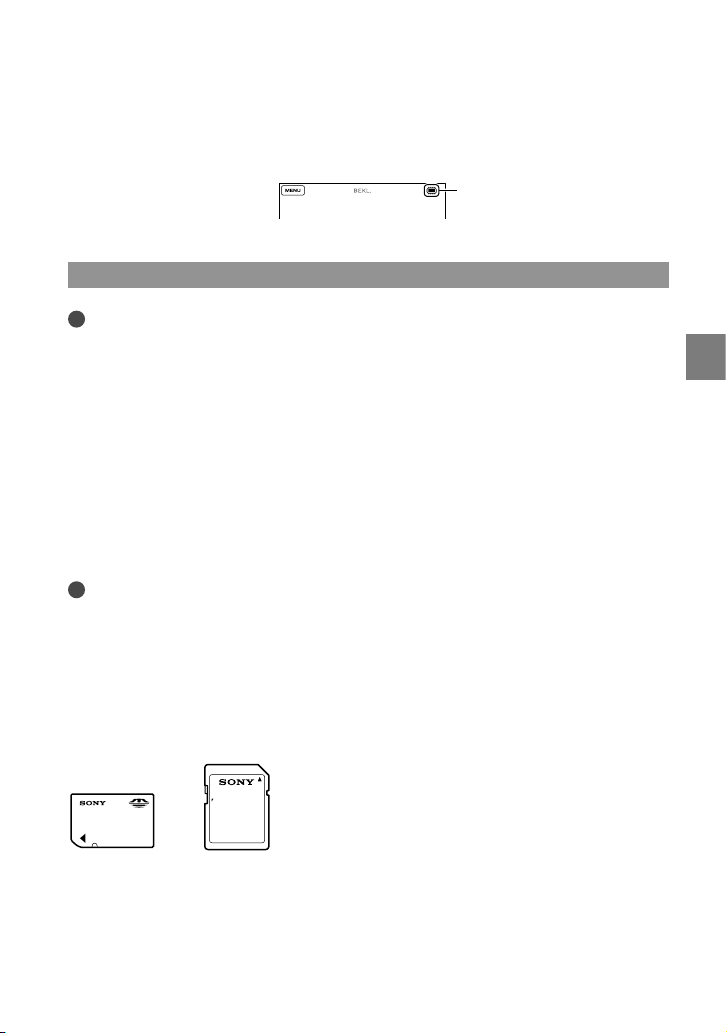
Kayıt ortamı ayarlarını kontrol etmek için
Video kayıt modunda ve fotoğraf kayıt modunda, seçilen ortama ait simge ekranın sağ üst
köşesinde görüntülenir.
Kayıt ortamı simgesi
Görüntülenen simge modele göre farklılık gösterebilir.
Bellek kartının takılması
Notlar
Videoları ve/veya fotoğrafları bir bellek kartına kaydetmek için, kayıt ortamını [BELLEK KARTI] olarak
değiştirin .
Kameranızda kullanabileceğiniz bellek kartı tipleri
Bu kamera ile birlikte şu bellek kartlarını kullanabilirsiniz; “Memory Stick PRO Duo” (Mark2), “Memory
Stick PRO-HG Duo”, SD bellek kartları, SDHC bellek kartları, SDXC bellek kartları (her bir SD kartı
için Speed Class 4 ve üzeri gereklidir). Ancak, kameranın tüm bellek kartlarıyla doğru çalışacağı garanti
edilmez.
32 GB'a kadar olan “Memory Stick PRO Duo” ile 64 GB'a kadar olan SD kartlarının kameranızla doğru
çalışacağı doğrulanmıştır.
Bu kılavuzda “Memory Stick PRO Duo” (Mark2) ve “Memory Stick PRO-HG Duo”, “Memory Stick
PRO Duo” olarak anılacaktır. SD bellek kartı, SDHC bellek kartı ve SDXC bellek kartı ise SD kartı olarak
anılacaktır.
Notlar
Bu kamera ile birlikte MultiMediaCard kullanılamaz.
SDXC bellek kartlarına kaydedilen videolar, kamera USB kablosuyla bağlansa bile exFAT
sistemini desteklemeyen bilgisayarlara veya A/V cihazlarına aktarılamaz ve bu tür bilgisayarlarda ve
cihazlarda oynatılamaz. Önceden bağlanılan cihazın exFAT sistemini desteklediğinden emin olun. exFAT
sistemini desteklemeyen bir cihaz bağlamanız durumunda, biçimlendirme ekranı görüntülenir. Bu tür bir
durumda biçimlendirme işlemini başlatmayın. Aksi takdirde, kaydedilen tüm veriler silinecektir.
* exFAT, SDXC bellek kartları için kullanılan bir dosya sistemidir.
Kameranızda kullanabileceğiniz bellek kartı boyutu
* dosya
Başlarken
Bu kamera ile birlikte “Memory Stick” boyutunun yarısına sahip “Memory Stick PRO Duo” veya standart
boyutta SD kartları kullanılabilir.
Bellek kartı veya bellek kartı adaptörüne etiket veya benzeri bir şey yapıştırmayın. Aksi takdirde arıza
meydana gelebilir.
TR
19
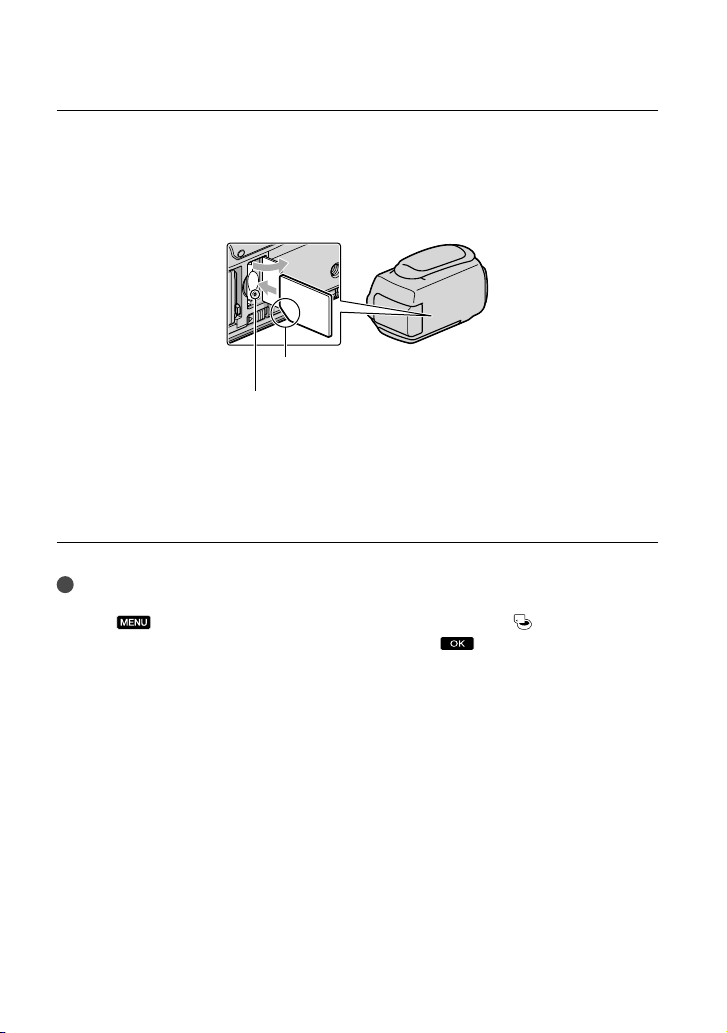
Kapağı açın, bellek kartını tırtıklı kenarı şekilde gösterilen yöne gelecek şekilde
yerleştirin ve klik sesi duyulana kadar bastırın.
Bellek kartını taktıktan sonra kapağı kapatın.
Tırtıklı köşenin yönüne dikkat edin.
Erişim lambası
Yeni bir bellek kartı taktığınızda, [Yeni Resim Veritabanı Dosyası oluştur.] ekranı
açılabilir. Bu durumda, [EVET] düğmesine basın. Bellek kartına yalnızca fotoğraf
kaydedecekseniz, [HAYIR] düğmesine basın.
Bellek kartının takıldığı yönün doğru olduğundan emin olun. Bellek kartını zorlayarak yanlış yönde
takarsanız, bellek kartı yuvası bozulabilir veya görüntü verileri kaybolabilir.
Notlar
[Yeni Resim Veritabanı Dosyası oluşturulamadı. Yeterli boş alan olmayabilir.] mesajı görüntülenirse,
sırasıyla
kategorisinde)
kartını biçimlendirin.
(MENU) [Tümünü göster] [ORTM.BÇMLNDRM.] ( [ORTAMI YÖNET]
[BELLEK KARTI] [EVET] [EVET] seçimlerini yaparak bellek
Bellek kartını çıkartmak için
Kapağı açın, bellek kartına bastırın ve hemen parmağınızı çekin.
Kayıt sırasında kapağı açmayın.
Bellek kartını takarken veya çıkartırken, bellek kartının fırlamaması ve düşmemesi için dikkatli olun.
TR
20
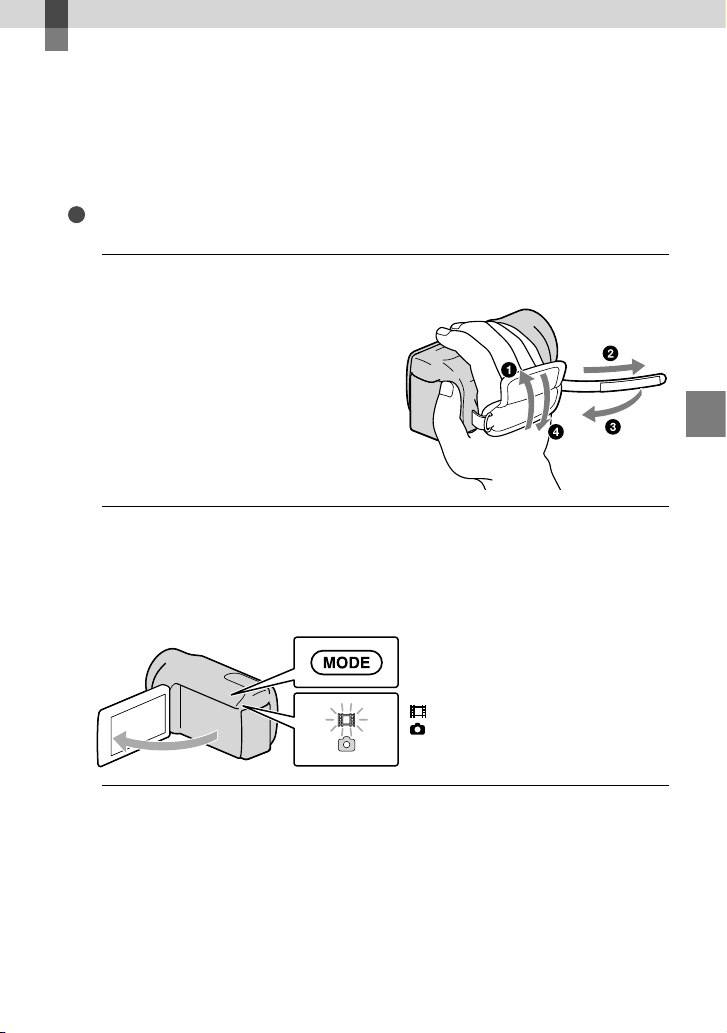
Kayıt/Oynatma
Kayıt
Varsayılan ayarlarda, videolar modele göre aşağıda belirtilen kayıt ortamlarına yüksek
çözünürlüklü (HD) görüntü kalitesinde kaydedilir.
HDR-CX550E/CX550VE: Dahili bellek
HDR-XR550E/XR550VE: Dahili sabit disk
İpuçları
Kayıt ortamını değiştirmek için, bkz. sayfa 18.
Kavrama kayışını takın.
1
Kameranızın LCD ekranını açın.
2
Lens kapağı açıldığında, kameranız da açılır.
LCD ekran açıkken, kameranızı açmak için POWER düğmesine basın (s. 15).
MODE düğmesine basarak kayıt modunu değiştirebilirsiniz. İstediğiniz kayıt modu lambasını
açmak için MODE düğmesine basın.
MODE düğmesi
Kayıt/Oynatma
(Video): Video kaydı yapılırken
(Fotoğraf): Fotoğraf çekimi yapılırken
TR
21
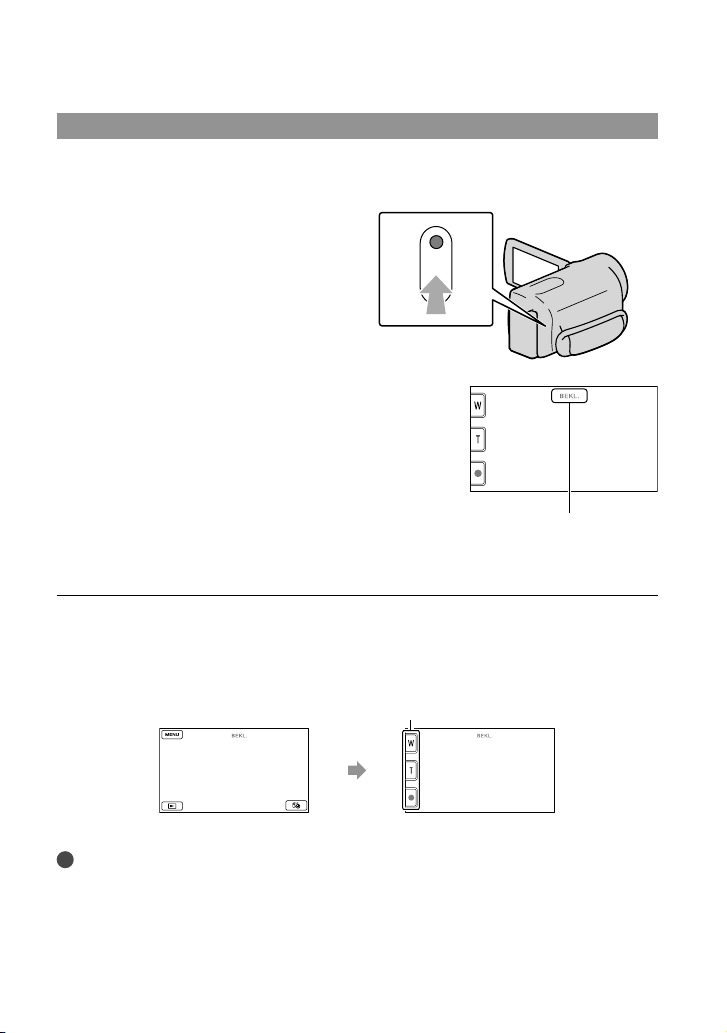
22
TR
Video kaydı
Kaydı başlatmak için START/STOP düğmesine basın.
Kayıt işlemini LCD ekrandaki düğmesine basarak da başlatabilirsiniz.
START/STOP
düğmesi
[BEKL.] [KAYIT]
Kaydı durdurmak için START/STOP düğmesine tekrar basın.
Kayıt işlemini LCD ekranın sol alt köşesindeki düğmesine basarak da durdurabilirsiniz.
Kameranızı açtığınızda veya kayıt (video/fotoğraf)/oynatma moduna geçtiğinizde LCD panelindeki
simgeler ve göstergeler yaklaşık 3 saniye kadar görüntülenir, sonra kaybolur. Simge ve göstergelerin tekrar
görünmesi için LCD´deki kayıt ve zum düğmeleri hariç ekran üzerinde herhangi bir yere dokunun.
LCD´deki kayıt ve zum düğmeleri
yaklaşık 3
sn sonra
Notlar
Video kaydederken LCD ekranı kapatırsanız, kamera kayıt yapmayı durdurur.
Videolar sürekli olarak en fazla 13 saat boyunca kaydedilir.
Bir video dosyasının boyutu 2 GB’yi aştığında otomatik olarak başka bir video dosyası oluşturulur.
Kamerayı çalıştırdıktan sonra kayıt yapmaya başlayabilmeniz için birkaç saniye geçmesi gerekir. Bu süre
boyunca kameranızla işlem yapamazsınız.
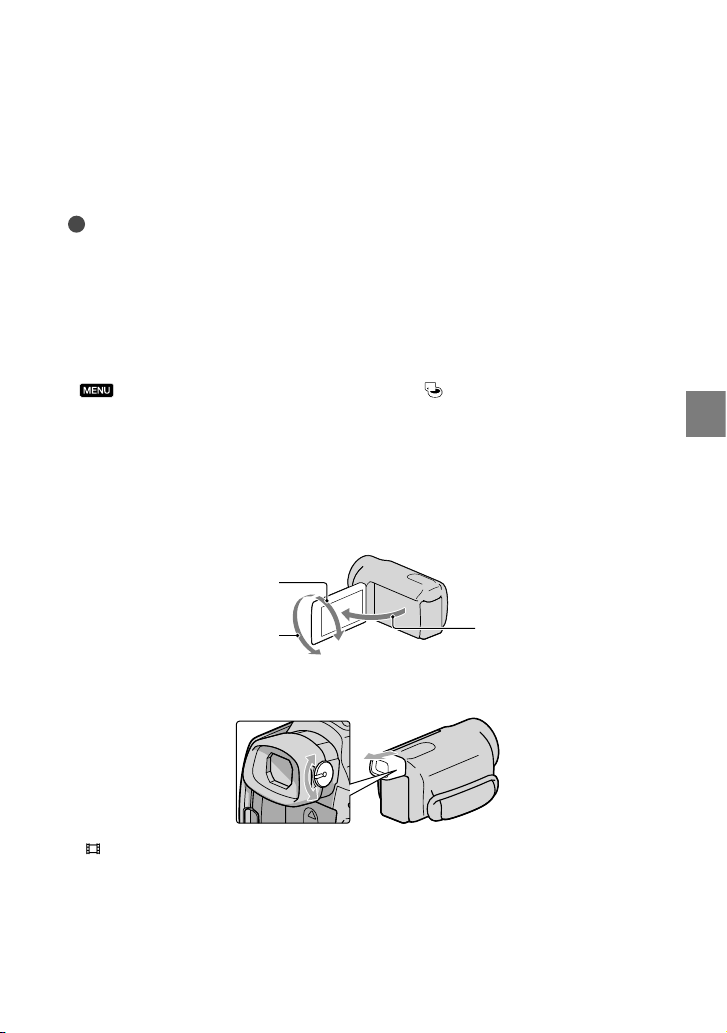
Kayıt işlemi sonlandırıldıktan sonra kayıt ortamına veriler yazılmaya devam ediyorsa şu uyarılar verilir.
Bu süre içerisinde kamerayı darbeye veya sarsıntıya maruz bırakmayın ve pili veya AC Adaptörünü
çıkartmayın.
i
şim lambası (s. 20) yanar veya yanıp söner
Er
LCD ekranın sağ üst köşesindeki ortam simgesi yanıp söner
İpuçları
Kaydedilebilir video kayıt süresi için 103. sayfaya bakın.
o çekimi sırasında PHOTO düğmesine tam basarak fotoğraf çekebilirsiniz (Dual Rec, s. 30).
Vide
Bir yüz algılandığında, beyaz bir çerçeve görünür ve yüzün çevresindeki görüntü kalitesi otomatik olarak
p
timize edilir ([YÜZ ALGILAMA], s. 77).
o
kunarak öncelikli yüzü belirleyebilirsiniz (s. 28).
Do
Varsayılan ayarlarda, video kaydı sırasında kamera bir kişinin gülüşünü algıladığında otomatik olarak bir
o
toğraf kaydedilir (Gülmsm.Dklnşr., s. 29).
f
rıca, kaydedilen videolardan da fotoğraflar elde edebilirsiniz (s. 47).
Ay
(MENU) [Tümünü göster] [ORTAM BİLGİSİ] ( [ORTAMI YÖNET] kategorisinde)
seçimlerini yaparak kayıt süresini, kalan tahmini kapasiteyi vs. kontrol edebilirsiniz.
Kameranızın LCD ekranı kaydedilen görüntüleri tüm ekranda görüntüleyebilir (tam piksel ekran). Ancak
bu, tam piksel ekran için uygun olmayan bir televizyonda oynatılırken görüntülerin üst, alt, sağ ve sol
kenarlarının bir miktar kırpılmasına neden olabilir. Bu durumda [REHBER ÇERÇ.] ayarını [AÇIK]
numuna getirin (s. 76) ve ekranda görüntülenen dış çerçeveyi kılavuz olarak kullanarak görüntüleri
o
k
kaydedin.
LCD panelin açısını ayarlamak için önce LCD paneli kamera ile 90 derece yapacak şekilde açın () ve
ardından açıyı ayarlayın ().
90 derece (maks.)
Kayıt/Oynatma
180 derece (maks.)
Yalnızca vizörü kullanarak kayıt yapacaksınız, vizörü çıkartın ve LCD paneli kapatın. Vizör üzerindeki
Kamera ile 90
derecelik açı
gösterge bulanık gözüküyorsa, vizörün yan tarafında bulunan vizör düğmesini ayarlayın.
[ STEADYSHOT] varsayılan ayarlarda [AKTİF] konumundadır.
TR
23
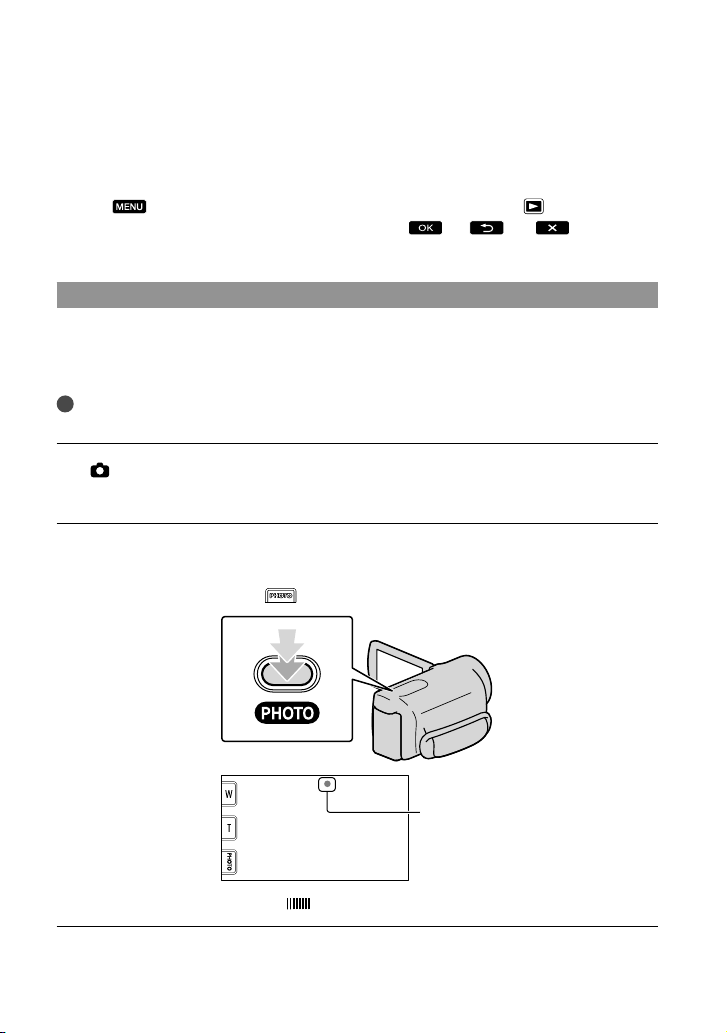
24
TR
Kayıt sırasında veri kodu
Kayıt tarihi, saati, durumu ve koordinatları (HDR-CX550VE/XR550VE) otomatik olarak kayıt
ortamına kaydedilir. Bu bilgiler kayıt sırasında görüntülenmez. Ancak, oynatma sırasında
bu bilgileri [VERİ KODU] olarak kontrol edebilirsiniz. Bu bilgileri görüntülemek için,
sırasıyla
kategorisinde) [VERİ KODU] istenilen ayar
yapın.
(MENU) [Tümünü göster] [OYNATMA AYRLR.] ( [OYNATMA]
seçimlerini
Fotoğraf çekimi
Varsayılan ayarlarda, fotoğraflar modele göre belirtilen kayıt ortamlarına kaydedilir.
HDR-CX550E/CX550VE: Dahili bellek
HDR-XR550E/XR550VE: Dahili sabit disk
İpuçları
Kayıt ortamını değiştirmek için, bkz. sayfa 18.
(Fotoğraf) lambasını açmak için MODE düğmesine basın.
LCD ekran fotoğraf kaydı moduna geçer ve ekran en boy oranı 4:3 olur.
Odaklamayı ayarlamak için PHOTO düğmesine hafifçe basın, ardından
fotoğraf çekmek için aynı düğmeye tam basın.
Fotoğrafları, LCD ekrandaki düğmesine dokunarak da kaydedebilirsiniz.
Yanıp söner Sabit yanar
simgesinin kaybolması, fotoğrafın kaydedildiğini gösterir.
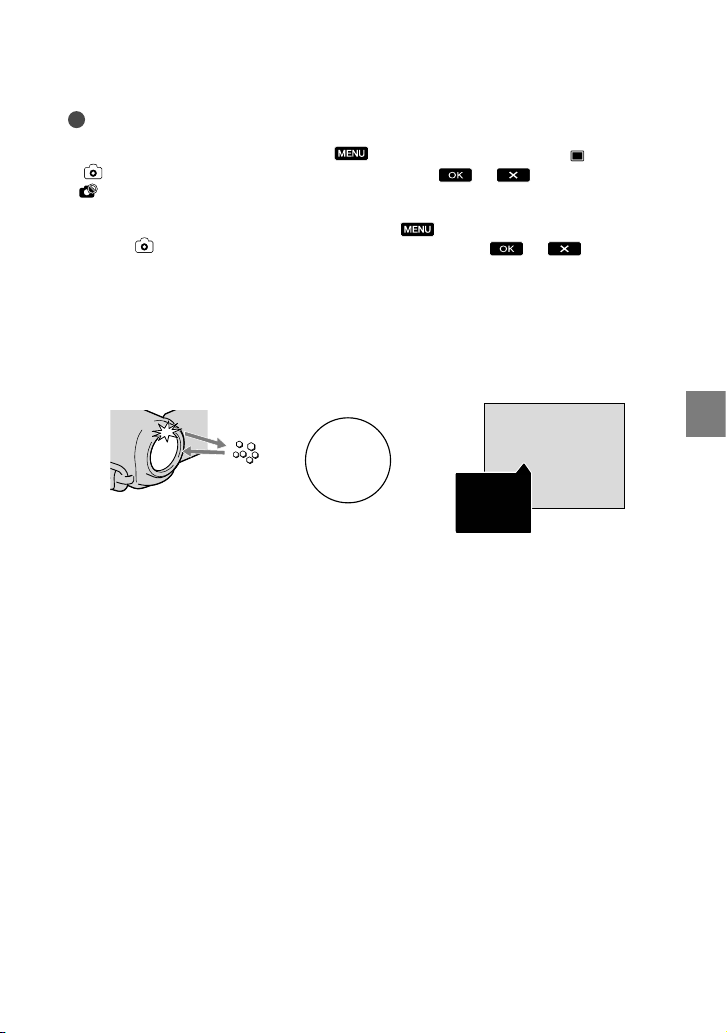
İpuçları
Çekilebilecek fotoğraf sayısı için bkz. sayfa 104.
Görüntü boyutunu değiştirmek için, sırasıyla
[KMR.FOTO.AYRLR.] kategorisinde) istenilen ayar seçimlerini yapın.
(
görüntülenirken fotoğraf çekemezsiniz.
Ortam ışığı yetersiz olduğunda kameranız otomatik olarak flaş kullanır. Video kayıt modunda flaş
çalışmaz. Kameranızın flaşının nasıl çalışacağını sırasıyla
MODU] (
[KMR.FOTO.AYRLR.] kategorisinde) istenilen ayar seçimlerini
(MENU) [Tümünü göster] [ RESİM BOY.]
(MENU) [Tümünü göster] [FLAŞ
yaparak değiştirebilirsiniz.
Fotoğrafları dönüştürücü lensli (ayrı olarak satılır) flaş kullanarak kaydederseniz, gölge yansıtılabilir.
Fotoğraflarda beyaz yuvarlak gölgeler varsa
Bunun nedeni lense yakın şekilde uçuşan çeşitli parçacıklardır (toz, polen vb.). Kameranın
flaşı bunları iyice belirgin hale getirdiğinde beyaz yuvarlak noktalar olarak görünürler.
Beyaz yuvarlak noktaları azaltmak için odayı aydınlatın ve flaşsız çekim yapın.
Havadaki
Konu
parçacıklar (toz,
polen vb.)
Kayıt/Oynatma
TR
25
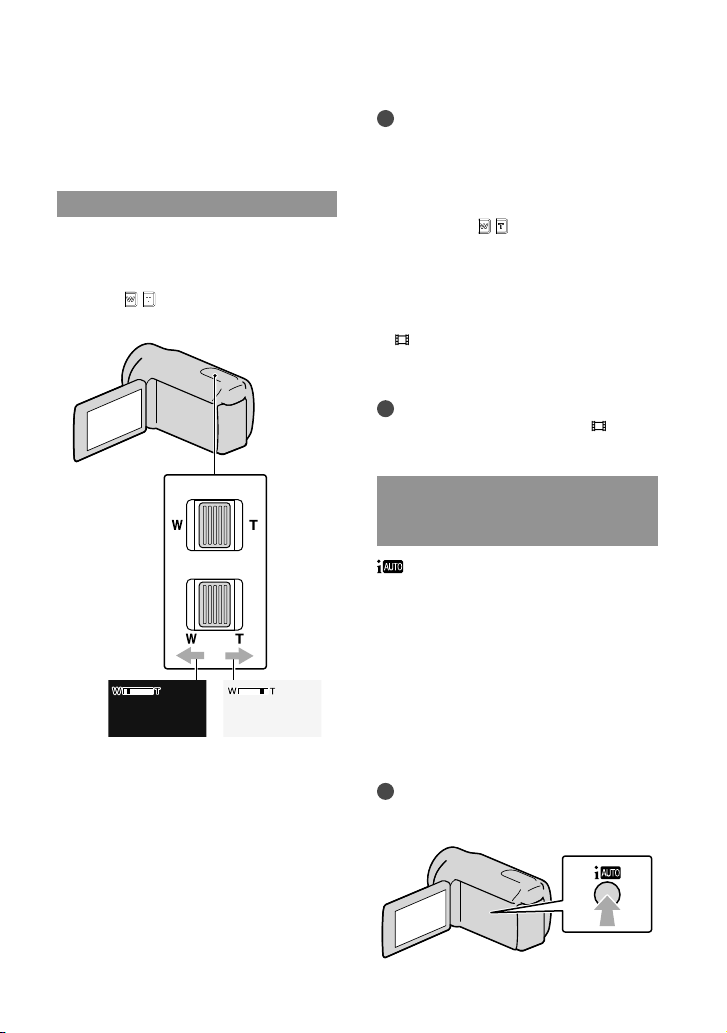
26
TR
Video ve fotoğraf çekimi için kullanılabilecek yararlı işlevler
Zumlama
Otomatik zum düğmesiyle, resimleri
orijinal boyutlarının 14 katına kadar
büyütebilirsiniz. Görüntüleri LCD
ekrandaki
büyütebilirsiniz.
/ düğmesiyle de
Notlar
Parmağınızı otomatik zum düğmesinin
üstünde tuttuğunuzdan emin olun. Parmağınızı
otomatik zum düğmesinden çektiğiniz takdirde,
otomatik zum düğmesinin çalışma sesi de
kaydedilebilir.
LCD ekrandaki
değiştiremezsiniz.
Net odaklamanın sağlanması için kamera ile
çekilen cisim arasındaki minimum mesafe geniş
a ya
açıd
olmalıdır.
[
STEADYSHOT] ayarı [AKTİF] konumunda
olmadığı sürece, optik zumlamayı kullanarak
görüntüleri 10 kata kadar büyütebilirsiniz.
İpuçları
Daha fazla zum yapmak isterseniz, [
ZUM] (s. 79) ayarını yapabilirsiniz.
/ düğmesiyle zum hızını
klaşık 1 cm ve telefotoda yaklaşık 80 cm
DİJİTAL
*
**
Daha geniş görüş açısı
(Geniş açı)
* HDR-CX550E/CX550VE
** HDR-XR550E/XR550VE
Yakın açı
(Telefoto)
Zum işlemini daha yavaş yapmak için
otomatik zum düğmesini hafifçe hareket
ettirin. Daha hızlı zum yapmak için ise
düğmeyi daha hızlı hareket ettirin.
Otomatik olarak daha iyi görüntülerin kaydedilmesi (AKILLI OTOMATİK)
düğmesine basarak, görüntüleri
AKILLI OTOMATİK işlevini kullanarak
kaydedebilirsiniz. Kamerayı konuya
çevirdiğinizde, kamera Yüz algılama, Sahne
algılama ve Kamera sarsıntısı algılama
olmak üzere üç algılama modunun
optimum kombinasyonunu kullanarak kayıt
yapar. Kamera bir konuyu algıladığında,
algılanan koşula karşılık gelen simgeler
görüntülenir.
İpuçları
Varsayılan ayarlarda, AKILLI OTOMATİK
ayarı AÇIK konumdadır.
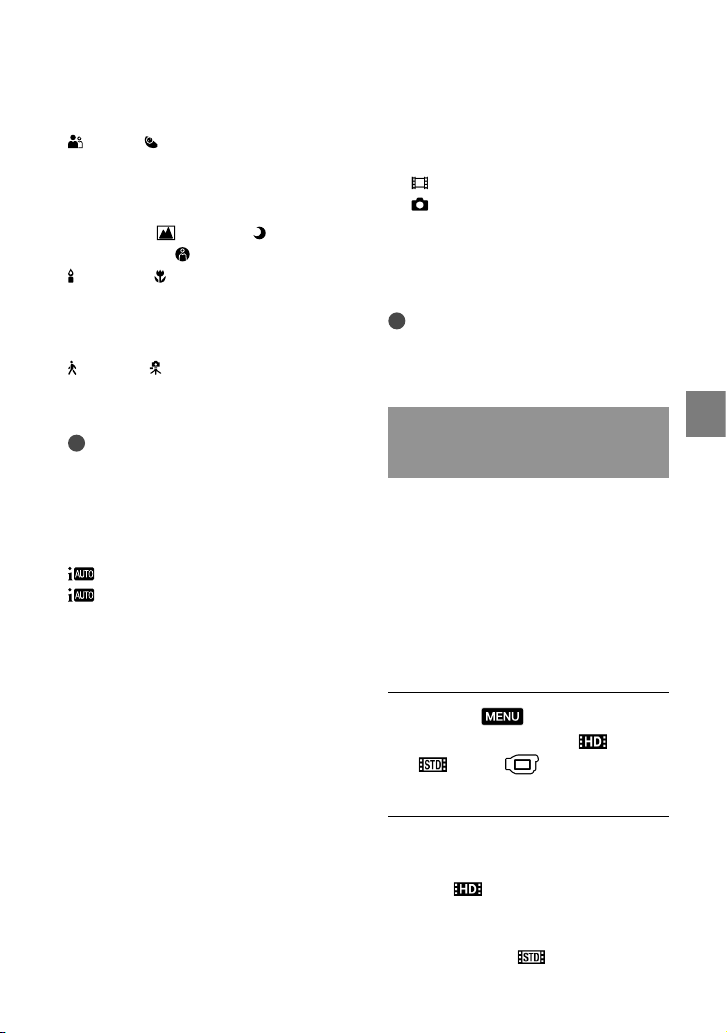
Yüz algılama
(Portre), (Bebek)
Kamera yüzleri algılar ve odaklamayı, rengi
ve pozlamayı uygun şekilde ayarlar.
Sahne algılama
(Ters ışık),
(Alacakaranlık),
(Manzara),
(Projektör ışığı),
(Zayıf ışık), (Makro)
Kamera sahneye bağlı olarak en etkili
ayaları otomatik olarak seçer.
Kamera sarsıntı algılama
(Yürüme), (Tripod)
Kamera, kamera sarsıntısı olup olmadığını
algılar ve optimum telafiyi uygular.
Notlar
Kamera, kayıt koşullarına bağlı olarak beklenen
sahne veya konuyu algılayamayabilir.
Algılanan sahnelere bağlı olarak flaş
kullanamayabilirsiniz.
İptal etmek için AKILLI OTOMATİK
düğmesine basın.
veya algılama modu simgesi
kaybolacaktır ve tercih edilen ayarlara göre
kayıt yapılabilecektir.
Ayrıca, aşağıdaki ayarları değiştirmeniz
durumunda da AKILLI OTOMATİK ayarı
iptal edilir:
NightShot
[İRİS]
[ENSTANTANE]
[AE KAYDIRMA]
[WB KAYDIRMA]
[GOLF ÇEKİMİ]
[DÜZ AĞR.ÇKM.]
[SAHNE SEÇİMİ]
[BEYAZ DNG.]
[SPOT METR./ODAK]
[SPOT METRE]
[SPOT ODAK]
[POZLAMA]
[ODAK]
[TELE MAKRO]
STEADYSHOT]
[
STEADYSHOT]
[
[OTOMTK.TERS IŞIK]
[LOW LUX]
[YÜZ ALGILAMA]
[GÜLMSM.ÖNCELĞ.]
Notlar
AKILLI OTOMATİK ayarı AÇIK konumuna
getirildiğinde, yukarıdaki ayarlar, varsayılan
ayarlara sıfırlanır.
Yüksek çözünürlüklü (HD) veya standart çözünürlüklü (STD) görüntü kalitesinin seçilmesi
Kaliteli görüntüler kaydetmenize olanak
sağlayan yüksek çözünürlüklü (HD)
görüntü kalitesi veya birçok aygıtla uyumlu
şekilde oynatılabilecek görüntüler elde
etmenizi sağlayan standart çözünürlüklü
(STD) görüntü kalitesi arasında seçim
yapabilirsiniz. Görüntü kalitesini kayıt
durumuna veya oynatma aygıtına göre
seçin.
Sırasıyla
(MENU)
[Tümünü göster] [ /
AYARI] ( [ÇEKİM AYRLR.]
kategorisinde) seçimlerini yapın.
Yüksek çözünürlüklü (HD)
görüntü kalitesiyle çekim yapmak
için [
HD KALİTESİ] düğmesine
ve standart çözünürlüklü (STD)
görüntü kalitesiyle çekim
yapmak için [ STD KALİTESİ]
düğmesine basın.
Kayıt/Oynatma
TR
27
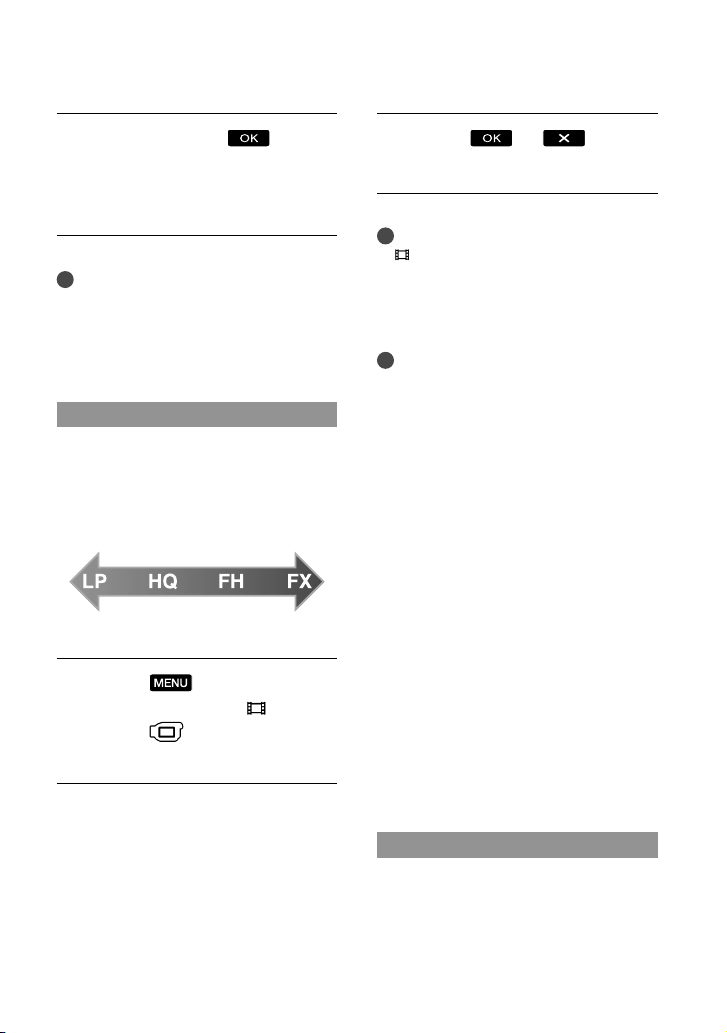
28
TR
Sırasıyla [EVET]
seçimlerini yapın.
Kaydedilen görüntü kalitesi
değişecektir.
İpuçları
Yalnızca seçilen görüntü kalitesinde
video kaydedebilir, oynatabilir veya
düzenleyebilirsiniz. Başka bir görüntü
kalitesinde video kaydetmek, oynatmak veya
düzenlemek için, bu ayarı değiştirin.
Kayıt modunun değiştirilmesi
Yüksek çözünürlüklü (HD) görüntü
kalitesinde videolar kaydetmek için
4 seçenek arasından bir kayıt modu
seçebilirsiniz. Ortamın kayıt süresi kayıt
moduna bağlı olarak değişir.
Yüksek kaliteli kayıtUzun süreli kayıt
Sırasıyla
(MENU)
[Tümünü göster] [ KAYIT
MODU] ( [ÇEKİM AYRLR.]
kategorisinde) seçimlerini yapın.
İstediğiniz bir ayarı seçin.
Yüksek çözünürlüklü (HD) görüntü
kalitesinde yüksek kaliteli görüntüler
kaydetmek istiyorsanız, FX veya FH
modunu seçin. Daha uzun videolar
kaydetmek istiyorsanız, LP modunu
seçin.
Sırasıyla
seçimlerini yapın.
Notlar
KAYIT MODU], [HD FX] modunda
[
kaydedilen bir videodan bir AVCHD diski
oluşturamazsınız. [HD FX] modunda
kaydedilmiş bir videoyu Blu-ray disklere veya
a
rici depolama aygıtlarına kaydedin (s. 57).
h
İpuçları
FX veya FH yüksek çözünürlüklü (HD) görüntü
kalitesi modu seçildiğinde, videolar AVCHD
1920 1080/50i formatında kaydedilir. HQ
veya LP yüksek çözünürlüklü (HD) görüntü
kalitesi modu seçildiğinde, vidolar AVCHD
1440 1080/50i formatında kaydedilir.
Standart çözünürlüklü (STD) görüntü kalitesi
seçildiğinde, videolar MPEG-2 formatında
kaydedilir.
Aşağıdaki yüksek çözünürlüklü (HD) görüntü
kalitesinde çekim modlarını seçebilirsiniz.
“24M” [HD FX] maksimum bit hızıdır, “17M”
gibi diğer [HD FX] seçenekleri ortalama bit
hızıdır.
[HD FX] (AVC HD 24M (FX))
[HD FH] (AVC HD 17M (FH))
[HD HQ] (AVC HD 9M (HQ)) (varsayılan
ayar)
[HD LP] (AVC HD 5M (LP))
Standart görüntü kalitesinde (STD) çekim
modu şu değerle sınırlıdır. “9M” ortalama bit
hızıdır.
[STD HQ] (STD 9M (HQ))
“M” (“24M”de olduğu gibi) “Mbps”yi ifade eder.
Konuya öncelik verme
[YÜZ ALGILAMA] (s. 77) ayarı [AÇIK]
(varsayılan ayar) olarak yapıldığında ve
birkaç yüz algılandığında öncelikli olarak
kaydetmek istediğiniz yüze dokunun.
Seçilen yüz için odaklama/renk/pozlama
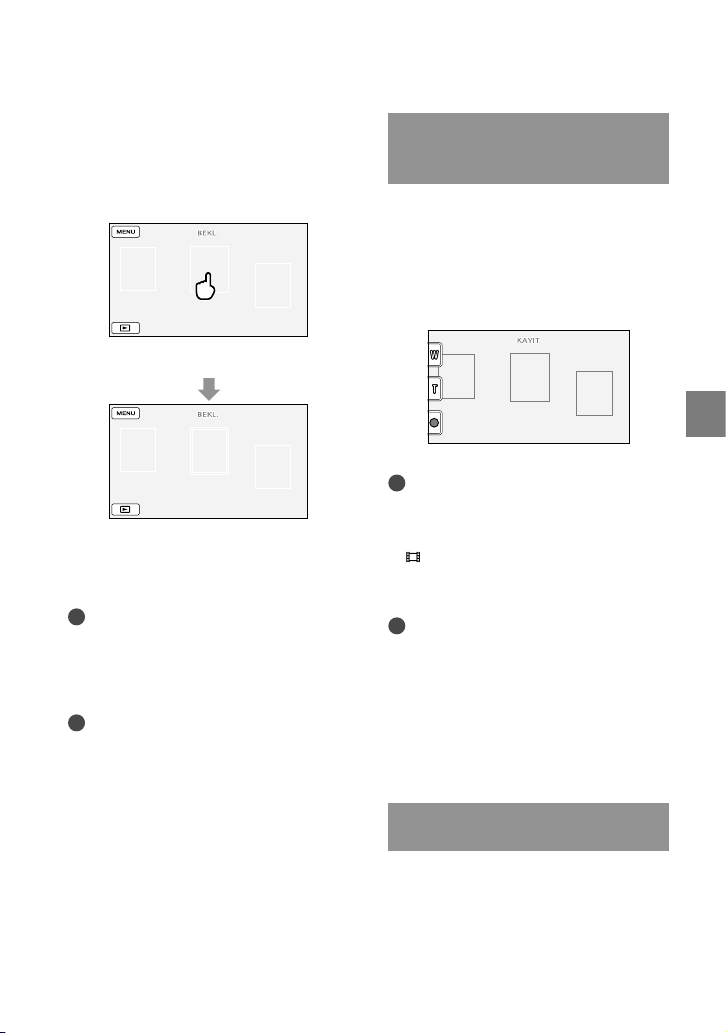
otomatik olarak ayarlanır. Dokunduğunuz
yüz Gülümseme Deklanşör işlevinde de
öncelikli olacağından, kameranız gülen
bir yüz algıladığında otomatik olarak bir
fotoğraf kaydedecektir.
Öncelikli olarak kaydetmek
istediğiniz yüzü seçin.
Çift çizgili bir çerçeve görüntülenir.
İptal etmek için çift çizgili çerçevenin
olduğu yüze yeniden dokunun.
Notlar
Ortamdaki aydınlık veya konunun saç
stiline bağlı olarak dokunduğunuz yüz
algılanmayabilir. Bu durumda, kayıt yaparken
yüze yeniden dokunun.
İpuçları
Olası gülüş algılama çekimi için hedeflenen
yüzün çevresindeki çift çizgili çerçeve
turuncuya döner.
Dokunduğunuz yüz LCD ekrandan kaybolursa
N
CELİK AYARI] (s. 78) ayarında seçilen
[Ö
konum öncelik kazanır. Dokunduğunuz yüz
ekrana geri dönerse önceliğe sahip olur.
Gülüşlerin otomatik olarak yakalanması (Gülümseme Deklanşör)
Varsayılan ayarlarda, video kaydı sırasında
kamera bir kişinin gülüşünü algıladığında
otomatik olarak bir fotoğraf kaydedilir.
Olası gülüş algılama çekimi için hedeflenen
yüzün çevresinde turuncu renkli bir çerçeve
görünür.
Notlar
Kayıt koşullarına, konu koşullarına ve
kameranızın ayarına bağlı olarak gülüşler
algılanamayabilir.
KAYIT MODU] ayarı [HD FX],
[
konumundayken Gülümseme Deklanşörü
özelliğini kullanamazsınız.
İpuçları
Yüz algılama ve gülüş algılama önceliği
an kişiyi [ÖNCELİK AYARI] (s. 78) ile
ol
seçebilirsiniz. LCD ekrandaki algılama
çerçevesine dokunarak öncelikli konuyu
belirlediğinizde çift çizgili çerçeveye sahip olan
yüz öncelik kazanır.
Gülüş algılanmazsa, [GLMSM.HSSASYT.]
ya
rını yapın (s. 78).
a
Seslerin daha canlı kaydedilmesi (5,1 kanal surround kayıt)
Dahili mikrofon ile Dolby Digital 5,1
kanal surround ses kaydedebilirsiniz. 5,1
kanal surround sesi destekleyen aygıtlarda
video oynatırken gerçekçi sesin keyfini
çıkarabilirsiniz.
Kayıt/Oynatma
TR
29
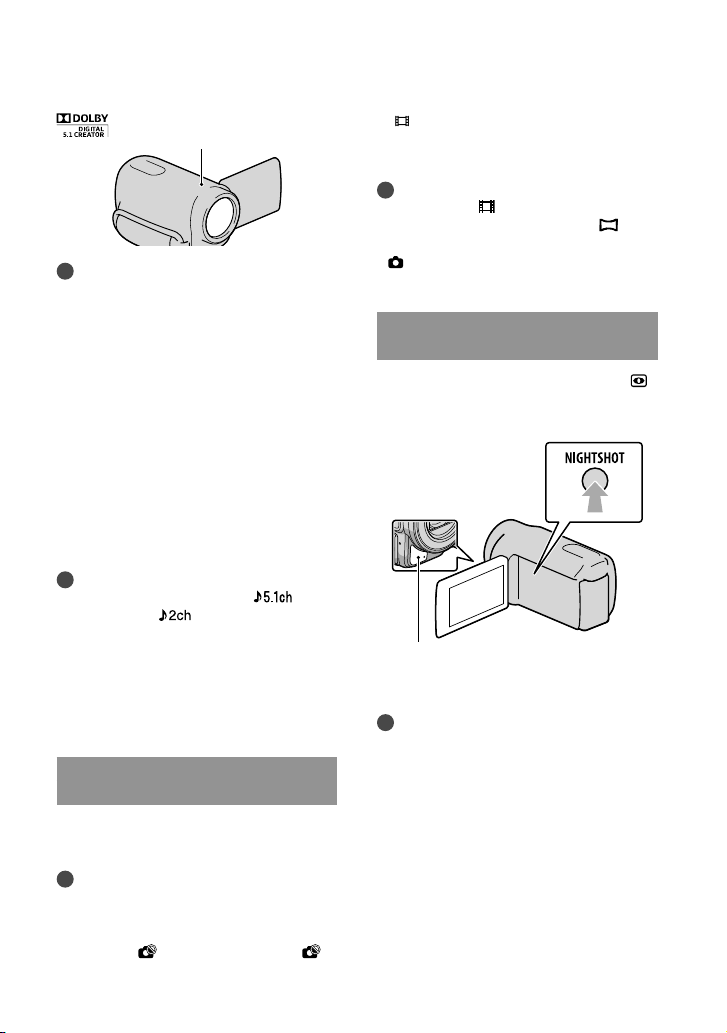
30
TR
Dahili mikrofon
Notlar
Kameranızda 5,1 kanal ses çalarsanız, 5,1 kanal
ses otomatik olarak 2 kanala dönüştürülüp
çalınır.
Yüksek çözünürlüklü (HD) görüntü kalitesiyle
5,1 kanal sesli kaydedilen videoların keyfini 5,1
kanal surround ses olarak çıkarmak için 5,1
kanal surround uyumlu bir AVCHD formatlı
bir aygıta ihtiyacınız vardır.
Kameranızı HDMI kablosu (ayrı olarak satılır)
ile bağladığınızda, 5,1 kanal sesle kaydedilen
yüksek çözünürlüklü (HD) görüntü kaliteli
videoların sesi otomatik olarak 5,1 kanal ses
olarak çıkar. Standart çözünürlüklü (STD)
görüntü kalitesindeki videoların sesi 2 kanala
dönüştürülür.
İpuçları
Kayıt sesini [5.1ch ÇEVRE SES] (
[2ch STEREO] (
) olarak seçebilirsiniz
([SES MODU], s. 78).
Ürünle verilen “PMB” yazılımını kullanarak
bilgisayarınızda, kameranızdaki videoları
içeren bir disk oluşturabilirsiniz. Diski 5,1 kanal
surround sistemde çalarsanız, gerçekçi sesin
keyfini çıkarabilirsiniz.
Video kaydı sırasında yüksek kaliteli fotoğraf çekimi (Dual Rec)
Video çekimi sırasında PHOTO düğmesine
basarak fotoğraf çekebilirsiniz.
Notlar
Dual Rec sırasında flaş kullanamazsınız.
Kayıt ortamı kapasitesinin yeterli olmaması
veya sürekli olarak fotoğraf çekimi yapmanız
durumunda
görüntülenirken fotoğraf çekemezsiniz.
simgesi görüntülenebilir.
) veya
[ KAYIT MODU] ayarı [HD FX]
konumundayken, Dual Rec özelliğini
kullanamazsınız.
İpuçları
MODE lambası
ayarlandığında, fotoğrafların boyutu [
(Video) olarak
8,3M]
(16:9 geniş) veya [6,2M] (4:3) olur.
(Fotoğraf) lambası yanıyorsa, kayıt bekletme
sırasında da aynı şekilde fotoğraf çekebilirsiniz.
Karanlık ortamlarda kayıt (NightShot)
NIGHTSHOT düğmesine bastığınızda,
görünür, böylece tamamen karanlıktayken
bile görüntüleri kaydedebilirsiniz.
Kızılötesi portu
NightShot işlevini iptal etmek için
NIGHTSHOT düğmesine tekrar basın.
Notlar
NightShot işlevi kızılötesi ışık kullanır. Bu
nedenle, kızılötesi portunu parmaklarınızla ya
da diğer nesnelerle kapatmayın.
Dönüştürücü lensi (ayrı olarak satılır) çıkarın.
Odaklamanın otomatik olarak yapılmasının
zor olduğu durumlarda odaklamayı ([ODAK],
74) m
anüel olarak ayarlayın.
s.
Parlak ortamlarda NightShot işlevini
kullanmayın. Bu durum arızaya neden olabilir.
Loş ışıkta renkli görüntülerle fotoğraf
dederken [LOW LUX] (s. 77) ayarını
y
ka
kullanın.
